APPAREIL PHOTO NUMÉRIQUE FE-130/X-720/X-740 FE-140/X-725 Manuel Avancé Description détaillée de toutes les fonctions, afin de tirer le meilleur parti de votre appareil photo. Nous vous remercions d’avoir acheté un appareil photo numérique Olympus. Avant de commencer à utiliser votre nouvel appareil photo, veuillez lire attentivement ces instructions afin d’optimiser ses performances et sa durée de vie. Rangez ce manuel en lieu sûr pour pouvoir vous y reporter ultérieurement. Nous vous recommandons de prendre des photos-test pour vous habituer à votre appareil avant de commencer à prendre de vraies photos. Dans le but d’améliorer constamment ses produits, Olympus se réserve le droit de mettre à jour ou de modifier les informations contenues dans ce manuel. Les images de l’écran ACL et les illustrations de l’appareil photo utilisées dans ce manuel peuvent différer de l’appareil en question. Pour ce manuel, toutes les images sont basées sur le modèle FE-130/X-720/X-740. Comment utiliser ce manuel gp. 3 Recherche d’un élément XXXTable des matières Contenu Comment utiliser ce manuel........................................................................ 2 Contenu....................................................................................................... 3 1 Actionnement des touches ..................................8 Testez le fonctionnement des touches de l’appareil en suivant les illustrations suivantes et en les appliquant à l’appareil. Touche POWER .................Mise en marche/arrêt de l’appareil photo Déclencheur.................................................................Prise de photo Touche q(Lecture) .....Passage au mode d’affichage/mise en marche/ arrêt de l’appareil photo Touche K (Prise de vue) ................ Passage au mode prise de vue Molette mode .................................... Passage au mode prise de vue h Prise de photos fixes 8 8 9 9 9 9 gp. 77 Recherche d’un terme XXXIndex Index A D Adaptateur multiple .......................... 73 Adaptateur secteur ........................... 73 Affichage d’index G........................ 11 Affichage d’une seule image ............ 11 Affichage du calendrier..................... 11 Affichage en gros plan U ................ 11 Affichage sur un téléviseur ............... 31 Appuyer complètement ...................... 8 Appuyer jusqu’à mi-course................. 8 AUTO (Flash) ................................... 13 AUTO (Prise de vue) h ................ 9 AUTO PORTRAIT R ...................... 21 Date et heure X .............................30 DCF ..................................................67 Déclencheur........................................8 DEMANDE D’IMPRESSION <........35 Détourage P .............................26, 37 DIAPORAMA ....................................23 DIAPOSITIVE ...................................23 DOCUMENTS p ..............................21 DPOF ..........................................39, 67 Durée d’enregistrement ....................59 Durée d’enregistrement totale ..........24 Durée de lecture ...............................24 Recherche par objectif XXXConseils et informations de prise de vue 5 Apprendre à mieux connaître votre appareil photo 5 Apprendre à mieux connaître votre appareil photo Conseils et informations de prise de vue Conseils avant de prendre des photos L’appareil ne s’allume pas même quand la batterie est chargée La batterie n’est pas installée correctement • Remettez la batterie en place en respectant la polarité. La batterie est vide • Changez les piles ou chargez les batteries. La batterie est provisoirement inutilisable en raison du froid 2 • La performance de la batterie est réduite par temps froid, et le chargement peut ne pas suffire pour allumer l’appareil photo. Réchauffez la batterie en la mettant quelques instants dans votre poche. gp. 55 Contenu Comment utiliser ce manuel........................................................................ 2 Contenu....................................................................................................... 3 1 Actionnement des touches ..................................8 Testez le fonctionnement des touches de l’appareil en suivant les illustrations suivantes et en les appliquant à l’appareil. Touche POWER .................Mise en marche/arrêt de l’appareil photo Déclencheur.................................................................Prise de photo Touche q(Lecture) .....Passage au mode d’affichage/mise en marche/ arrêt de l’appareil photo Touche K (Prise de vue) ................ Passage au mode prise de vue Molette mode .................................... Passage au mode prise de vue 8 8 h ...........................................................Prise de photos fixes 9 9 9 9 i, l, k, L, j, SCN ........Prise de photos en sélectionnant une scène suivant la situation 9 h ..................................Prise de photos avec réduction du flou 10 n.......................................................... Enregistrement de vidéo 10 GUIDE ........... Suivre le guide de prise de vue pour les réglages Levier de zoom ..................Utilisation du zoom pendant la prise de vue/ l’affichage en gros plan Touche MENU ........................................Affichage du menu principal Molette de défilement (O/N/X/Y) .................................................... Touche F.......................................................................................... Touche OF ......................Changement de la luminosité de la photo Touche X& ...................................Prise de photos proches du sujet Touche NY .......................................Prise de vue avec retardateur Touche Y#...................................................... Prise de vue au flash Touche S ........................................................ Effacement de photos Touche < ........................................................................ Impression Touche DISP./E..............Changement de l’affichage d’informations/ Affichage du guide du menu 10 11 12 12 12 12 12 13 13 13 13 14 3 2 Fonctionnement des menus ..............................15 Apprenez tout ce qu’il faut sur les menus, depuis les opérations de base jusqu’aux fonctions de chaque menu et leurs paramètres. 4 À propos des menus.................................................................................. 15 Utilisation des menus ................................................................................ 16 Menu mode prise de vue ........................................................................... MENU APPAREIL............................................................................... ZOOM NUM ................................................ Zoom sur votre sujet PANORAMIQUE ..................Création d’une image panoramique QUALITE D’IMAGE ............................. Modifier de la qualité d’image REINITIALI. ................................Réinitialiser les réglages par défaut SCN (Scène)..........Prise de vue en sélectionnant une scène suivant la situation 18 18 18 19 20 20 21 Menu mode d’affichage ............................................................................. MENU LECTURE ............................................................................... 0............................................................ Protection des photos y ................................................................Pivotement d’images DIAPORAMA ...................................Affichage automatique d’images LECT MOVIE ........................................................... Lecture de vidéo CALENDRIER........................ Affichage d’images dans un calendrier INDEX................................... Affichage d’images sous forme d’index EFFACER ........................................................ Effacement de photos SELECT IMAGE ...............Effacement d’une photo sélectionnée TOUT EFFAC ............ Effacement de toutes les images de la mémoire interne ou de la carte EDIT................................................................Édition de photos fixes Q ............................................ Réduction de la taille de l’image P ..................................Grossissement d’une partie des photos YEUX ROUGES...............Correction de l’effet “yeux rouges” sur les photos NOIR&BLANC............. Changement des photos en noir et blanc SEPIA .................................... Changement des photos en sépia TRAME ................................................. Ajout de son aux photos TITRE.................................................. Ajout de titres aux photos CALEND. ..................................Ajout de calendriers aux photos PRESENTAT ...... Arrangement et combinaison de plusieurs photos LUMINOS. .................. Changement de la luminosité des photos SATURAT. .... Changement de l’intensité de couleur des photos IMPRESSION ............... Faire des réservations d’impression (DPOF) 22 22 22 23 23 24 25 25 25 25 25 26 26 26 Menu REGLAGE ....................................................................................... 29 26 26 26 26 27 27 27 28 28 28 FORMATER............ Formatage de la mémoire interne ou de la carte SAUVEGARDER ............. Copie d’images de la mémoire interne sur la carte W............................................. Sélection de la langue d’affichage COULEUR ..................... Réglage de la couleur des écrans du menu PIXEL MAPPING .........Réglage de la fonction de traitement d’image s ...................................... Réglage de la luminosité de l’écran ACL X ................................................... Réglage de la date et de l’heure SORTIE VIDEO ........................ Affichage d’images sur un téléviseur 29 29 29 30 30 30 30 31 3 Impression des photos ......................................32 Apprenez comment imprimer les photos que vous avez prises. Impression directe (PictBridge).................................................................. Utilisation de la fonction d’impression directe ..................................... Impression des photos........................................................................ Autres modes et paramètres d’impression (IMPRESSION SPECIALE)...... 33 33 33 35 Paramètres d’impression (DPOF).............................................................. Comment réaliser des réservations d’impression ............................... Réservation d’une seule image........................................................... Réservation de toutes les images....................................................... Réinitialisation des données de réservation d’impression .................. 39 39 40 41 42 4 Connexion de l’appareil photo à un ordinateur.......43 Apprenez comment transférer et sauvegarder des photos sur un ordinateur. Déroulement des opérations...................................................................... 43 Utilisation de OLYMPUS Master................................................................ En quoi consiste OLYMPUS Master ? ................................................ Installer le logiciel OLYMPUS Master ................................................. 43 43 44 Connexion de l’appareil photo à un ordinateur .......................................... 48 Démarrage du logiciel OLYMPUS Master ................................................. 49 Affichage d’images de l’appareil photo sur un ordinateur.......................... Téléchargement et sauvegarde d’images........................................... 50 50 Affichage de photos fixes et de vidéos ...................................................... 52 Impression des photos............................................................................... 53 Pour transférer et sauvegarder des images sur un ordinateur sans utiliser OLYMPUS Master ................................................................................. 54 5 5 Apprendre à mieux connaître votre appareil photo.....55 Apprenez-en plus sur votre appareil photo et sur ce qu’il faut faire en cas de question de fonctionnement. 6 Conseils et informations de prise de vue................................................... Conseils avant de prendre des photos ............................................... L’appareil ne s’allume pas même quand la batterie est chargée ...... Aucune photo n’est prise lorsque le déclencheur est enfoncé....... La date et l’heure n’ont pas été réglées....................................... Conseils de prise de vue .................................................................... Mise au point sur le sujet ............................................................. Sujets sur lesquels la mise au point est difficile........................... Prendre des photos sans flou ...................................................... Prendre des photos sans flash .................................................... La photo est grenue ..................................................................... Prendre en photo une plage blanche ou une étendue de neige .. Prendre en photo un sujet à contre-jour ...................................... Conseils et informations supplémentaires de prise de vue ................ Augmentation du nombre de photos qu’il est possible de prendre ... Utilisation d’une nouvelle carte .................................................... Voyants ........................................................................................ Augmentation de la durée de vie de la batterie ........................... Les fonctions qui ne peuvent être sélectionnées à partir des menus .... Sélection de la qualité d’image optimale...................................... Réglage des paramètres de l’appareil sur les réglages par défaut ........ Conseils d’affichage............................................................................ Affichage d’images stockées dans la mémoire interne................ Comprendre les réglages et autres informations sur les photos prises............................................................................ Affichage rapide d’une image souhaitée...................................... Affichage des photos sur un ordinateur .............................................. Affichage de la totalité de l’image sur un ordinateur .................... 55 55 55 55 56 56 56 57 57 58 58 58 58 59 59 60 60 60 61 61 61 62 62 Lorsque vous obtenez un message d’erreur sur l’appareil photo... .......... 63 Fonctions disponibles en modes prise de vue et scènes .......................... 65 Lexique ...................................................................................................... 67 62 62 62 62 6 Divers...................................................................69 Lisez et apprenez-en plus sur les fonctions utiles et les précautions de sécurité pour une utilisation plus efficace de votre appareil photo. Entretien de l’appareil photo ...................................................................... 69 La pile ........................................................................................................ 70 Utilisation commode des accessoires........................................................ La carte ............................................................................................... Adaptateur secteur.............................................................................. 71 71 73 Précautions de sécurité ............................................................................. 74 Index............................................................................................................ 77 7 1 Actionnement des touches 1 Actionnement des touches 3 4 1 2 5 Actionnement des touches 1 Écran ACL 1 Touche POWER Mise en marche/arrêt de l’appareil photo Mise en marche: L’appareil s’allume en mode prise de vue. • L’écran ACL s’allume • L’objectif se déploie 2 Déclencheur Prise de photo Prise de photos fixes Réglez le sélecteur de mode sur h, i, l, k, L, j, h, SCN et appuyez légèrement sur le déclencheur (jusqu’à mi-course). Le voyant vert s’allume lorsque la mise au point et l’exposition sont mémorisées (mémorisation de la mise au point). Maintenant, enfoncez complètement le déclencheur (jusqu’au bout) pour prendre la photo. Voyant vert HQ 2592×1944 Mémorisation de la mise au point et cadrage de la photo (mémorisation de la mise au point) 4 Cadrez votre photo avec la mise au point mémorisée, puis enfoncez complètement le déclencheur pour prendre la photo. • Le voyant vert clignote si la mise au point n’est pas correctement réglée. Essayez à nouveau de mémoriser la mise au point. Enregistrement d’une vidéo Réglez le sélecteur de mode sur n, puis enfoncez complètement le déclencheur pour commencer l’enregistrement. Appuyez de nouveau sur le déclencheur pour arrêter l’enregistrement. 8 3 Touche q (Lecture) Passage au mode d’affichage/mise en marche/ arrêt de l’appareil photo 4 Touche K (Prise de vue) Passage au mode prise de vue L’appareil passe en mode prise de vue. 5 Molette mode Amenez la molette mode sur le mode souhaité pour prendre une photo. Passage au mode prise de vue Mode prise de vue HQ 2592×1944 1 Actionnement des touches L’appareil photo passe en mode d’affichage. La dernière photo prise apparaît. • Appuyez sur la molette de défilement pour afficher d’autres photos. • Utilisez la manette de zoom pour basculer entre les affichages de gros plan et d’index. g “LECT MOVIE Lecture de vidéo” (P.24) Quand vous appuyez sur la touche q pendant que l’appareil photo est éteint, l’appareil photo s’allumera au mode d’affichage. Si vous appuyez à nouveau sur la touche, l’appareil photo s’éteindra. 4 h Prise de photos fixe L’appareil photo détermine les réglages optimaux et prend la photo. i, l, k, L, j, SCN Prise de photos en sélectionnant une scène suivant la situation L’écran de sélection de scène affiche des images d’échantillon et le mode prise de vue qui convient le mieux à la situation. Sélection d’une autre scène Il y a deux moyens de sélectionner une autre scène. 1 NUIT + PORTRAIT • Amenez le molette mode sur l’un des modes M N suivants : B, E, D, L, C. W • Réglez le molette mode sur SCN, et appuyez sur la X touche MENU pour sélectionner [SCN] et c sélectionnez l’autre scène. CONF OK RETOUR MENU • Si vous passez à l’autre scène, les réglages de chaque scène reprennent leurs valeurs par défaut sauf pour quelques réglages. g“SCN (Scène) Prise de vue en sélectionnant une scène suivant la situation” (P.21) 9 6 5 Actionnement des touches 1 h Prise de photos avec réduction du flou Cette fonction réduit le flou dû à un mouvement du sujet ou un bougé de l’appareil lors de la prise de vue. n Enregistrement de vidéo L’appareil photo passe au mode d’enregistrement de vidéos. L’enregistrement audio n’est pas disponible. Ceci s’allume en rouge pendant l’enregistrement d’une vidéo. Le temps d’enregistrement restant s’affiche. Lorsque le temps d’enregistrement restant atteint 0, l’enregistrement s’arrête. 00:36 GUIDE Suivre le guide de prise de vue pour les réglages Vous pouvez configurer le réglage souhaité en suivant le guide de prise de vue affiché à l’écran. • Appuyez sur la touche MENU pour afficher à nouveau le guide de prise de vue. • Si vous modifiez le réglage de l’appareil ou affichez des images sans utiliser le guide de prise de vue, placez la molette mode sur une position autre que GUIDE pour annuler d’abord la fonction de guide de prise de vue. • Quand vous appuyez sur la touche MENU ou modifiez la molette mode, le guide de prise de vue défini préalablement revient au réglage par défaut. GUIDE D'UTILISATION 1/3 MODE MODIFIÉ MODIFI +1.0 1 Eclairecissement sujet. 2 Prise retro eclairee. 3 Rend arriere plan flou. 4 Zone de mise au point. 5 Prend sujet en mouvem. CONF OK F 10 O/N sur la molette de défilement HQ 2592×1944 4 6 Levier de zoom Utilisation du zoom pendant la prise de vue/ l’affichage en gros plan Mode prise de vue : Zoom sur votre sujet 1 Téléobjectif : Tirez le levier de zoom vers T. 4 HQ 2592×1944 4 HQ 2592×1944 Grossissement du zoom optique : 3X Mode d’affichage : Commutation d’affichage de l’image W T HQ T W 06.02 02.16 16 12:30 30 ’06 0004 100-0004 Actionnement des touches Grand angle : Poussez le levier de zoom vers W. 4 Affichage d’une seule image 1 2 3 4 W Affichage en gros plan T • Poussez et maintenez le levier vers T pour agrandir la photo jusqu’à 10 fois la taille originale ou poussez le levier vers W pour en réduire la taille. • Appuyez sur la molette de défilement pendant l’affichage en gros plan pour faire défiler la photo dans la direction indiquée. Affichage d’index W 1 2 3 4 5 6 7 8 9 T • Utilisez la molette de défilement pour sélectionner la photo à afficher, et appuyez sur F pour revenir à l’affichage d’une seule image. Retour à l’affichage d’une seule image W Appuyez sur F. T 2006 W 2 SUN MON TUE WED THU FRI SAT 29 30 31 5 6 7 1 2 8 9 10 11 3 4 12 13 14 15 16 17 18 19 20 21 22 23 24 25 26 27 28 5 6 7 1 2 8 9 3 4 Affichage du calendrier • Utilisez la molette de défilement pour sélectionner la date. Appuyez sur F pour revenir à l’affichage d’une seule image. 11 e d 9 0 +2.0 c 8 HQ 2592×1944 1 Actionnement des touches Compensation d’exposition Retardateur 7 a b Mode gros plan/ Mode super gros plan 7 Touche MENU 4 Mode flash Affichage du menu principal Pour afficher le menu principal sur l’écran ACL. 8 Molette de défilement (O/N/X/Y) Utilisez la molette de défilement pour sélectionner l’image à afficher et les éléments du menus. 9 Touche F Appuyez pour enregistrer les paramètres. 0 Touche OF +2.0 CONF Changement de la luminosité de la photo Appuyez sur la touche OF en mode prise de vue. Appuyez sur X/Y pour ajuster et appuyez sur F. Y: Pour régler vers [+]. X: Pour régler vers [–]. OK a Touche X& Prise de photos proches du sujet Appuyez plusieurs fois sur la touche X& en mode prise de vue. Appuyez sur F pour mémoriser le paramètre. & Mode gros plan % Mode super gros plan 12 Ce mode vous permet de prendre des photos d’une distance de votre sujet de 10 cm (plus grand angle) à 60 cm (plus télescopique). Ce mode vous permet de prendre des photos à 5 cm de votre sujet. b Touche NY Prise de vue avec retardateur Appuyez plusieurs fois sur la touche NY en mode prise de vue. Appuyez sur F pour mémoriser le paramètre. Y ON (Active) Y OFF (Desactive) Après la sélection de cette fonction, enfoncez complètement le déclencheur. Pour annuler la fonction de retardateur. c Touche Y# Prise de vue au flash Appuyez plusieurs fois sur Y# pour sélectionner le mode flash. Appuyez sur F pour mémoriser le paramètre. AUTO (Flash automatique) Le flash se déclenche automatiquement lorsque l’éclairage est faible ou à contre-jour. ! Flash de réduction de l’effet “yeux rouges” Des pré-éclairs sont émis pour réduire l’effet “yeux rouges”. # Flash d’appoint Le flash se déclenche quelles que soient les conditions d’éclairage. $ Flash désactivé Le flash ne se déclenche pas, même dans des situations de faible éclairage. d Touche S 1 Actionnement des touches • Le voyant du retardateur s’allume pendant 10 secondes environ, clignote pendant 2 secondes environ, puis la photo est prise. • Appuyez sur la touche NY pour annuler le retardateur. • Le mode retardateur est automatiquement annulé après une prise de vue. Effacement de photos En mode d’affichage, sélectionnez l’image à effacer et appuyez sur la touche S. • Une fois effacées, les photos ne peuvent pas être récupérées. Par conséquent, vérifiez chaque photo avant de l’effacer pour éviter toute suppression accidentelle. g“0 Protection des photos” (P.22) e Touche < Impression En mode d’affichage, sélectionnez une image à imprimer et appuyez sur la touche <. g“Impression directe (PictBridge)” (P.33) 13 f Actionnement des touches 1 f Touche DISP./E Changement de l’affichage d’informations/ Affichage du guide du menu Appuyez sur la touche DISP./E pour changer l’affichage dans l’ordre suivant. Mode prise de vue (Autre que A) +2.0 HQ 2592×1944 Affichage normal Mode d’affichage 10 HQ Affichage normal ’06 06.02 02.16 16 12:30 30 100-0004 0004 4 4 Affichage simple 10 HQ 2592×1944 +2.0 Affichage détaillé ’06 06.02 02.16 16 12:30 30 100-0004 0004 4 Affichage désactivé Affichage du guide du menu PIXEL MAPPING Vérifie les fonctions CCD et de traitement des images Ce contrôle doit être effectué une fois par an au moins une minute après la prise de vue/la lecture. 14 Avec un élément du menu sélectionné, maintenez enfoncée la touche DISP./E. Relâchez la touche DISP./E pour fermer le guide du menu. 2 Fonctionnement des menus 2 Fonctionnement des menus Touche MENU Molette mode Molette de défilement (O/N/X/Y), F 2 Appuyez sur la touche MENU pour afficher le menu principal. Les menus en position principale varient selon les modes. • Si vous appuyez sur la touche MENU quand le sélecteur de mode est réglé sur GUIDE, l’écran du guide de prise de vue s’affiche. Menu principal Mode prise de vue Mode d’affichage QUALITE D'IMAGE DIAPORAMA REMENU INITIALI. APPAREIL REGLAGE CALENDRIER MENU LECTURE REGLAGE INDEX EFFACER SCN QUITTE MENU CONF OK • Quand vous sélectionnez [MENU APPAREIL], [MENU LECTURE], [EDIT], [EFFACER] ou [REGLAGE], l’écran pour les paramètres avancés s’affichera. EDIT QUITTE MENU 1 2 IMPRESSION Fonctionnement des menus À propos des menus CONF OK REGLAGE FORMATER SAUVEGARDER W FRANCAIS COULEUR NORMAL PIXEL MAPPING RETOUR MENU CONF OK Écran quand [REGLAGE] est sélectionné 15 Utilisation des menus Utilisez la molette de défilement et F pour configurer les éléments de menu. Ceci explique comment utiliser les menus avec la configuration de [SORTIE VIDEO] comme exemple. Réglez l’appareil photo sur le mode souhaité (mode prise de vue ou d’affichage). • Dans cette section, appuyez sur la touche K pour régler le mode prise de vue et réglez le sélecteur de mode sur un autre mode que GUIDE. • Les menus communs à chaque mode sont conservés même lors du changement de mode. Fonctionnement des menus 2 1 Appuyez sur la touche MENU pour afficher le menu principal, puis appuyez sur Y puis sur F. 2 Appuyez sur O/N pour sélectionner un paramètre, puis appuyez sur Y. • Les paramètres non disponibles ne peuvent pas être sélectionnés. • [SORTIE VIDEO] est dans un menu de [REGLAGE]. Appuyez sur Y. Menu principal F QUALITE D'IMAGE MENU REINITIALI. APPAREIL REGLAGE SCN QUITTE MENU Touche MENU Guide d’utilisation 2 Touche MENU REGLAGE FORMATER SAUVEGARDER W FRANCAIS COULEUR NORMAL PIXEL MAPPING RETOUR CONF OK F 1 Ceci s’affiche lorsqu’il y a d’autres éléments de menu à la page suivante. X /Y/O/N sur la molette de défilement MENU N CONF OK O 1 REGLAGE s NORMAL 2 X SORTIE VIDEO F '06.01.01 00:00 NTSC Touche MENU RETOUR 16 MENU CONF OK 2 Appuyez sur O/N pour sélectionner un paramètre, puis appuyez sur F. • Sélectionnez le signal vidéo [NTSC] ou [PAL] dans le menu [SORTIE VIDEO], ensuite appuyez sur F. • L’élément de menu est configuré et le menu précédent s’affiche. • Appuyez plusieurs fois sur la touche MENU pour fermer le menu. • Si la touche MENU est pressée avant F, le paramètre configuré ne sera pas modifié. F 1 REGLAGE s 2 X Fonctionnement des menus 3 SORTIE VIDEO NTSC Touche MENU PAL RETOUR MENU CONF OK 17 Menu mode prise de vue 1 h i E k L j h SCN n 2 1 MENU APPAREIL ZOOM NUM PANORAMIQUE*1 2 QUALITE D’IMAGE 3 REINITIALI. 4 SCN (Scène)*2 QUALITE D'IMAGE 3 Fonctionnement des menus 2 REMENU INITIALI. APPAREIL REGLAGE SCN QUITTE CONF OK MENU 4 g “Menu REGLAGE” (P.29) *1 Une carte xD-Picture Card (en option) est nécessaire. *2 Disponible quand SCN est sélectionné. • Les réglages d’usine par défaut sont affichés en gris ( ). 1 MENU APPAREIL ZOOM NUM .......................................................................... Zoom sur votre sujet DESACTIVE / ACTIVE Le zoom numérique peut s’utiliser pour prendre des photos en gros plan avec un grossissement plus grand que le zoom optique. (Zoom optique × Zoom numérique Max. 12×) Zoom optique HQ 2592×1944 Zoom numérique 4 HQ 2592×1944 Barre de zoom Zone blanche : Zone de zoom optique Zone rouge : Zone de zoom numérique 18 4 PANORAMIQUE ........................................ Création d’une image panoramique La prise de vue panoramique vous permet de créer une image panoramique grâce au logiciel OLYMPUS Master du CD-ROM fourni. Une carte Olympus xDPicture Card (dorénavant appellée “carte”) est nécessaire pour les prises de vue panoramiques. 2 Joint les photos de bas en haut Y: La photo suivante est jointe au bord droit. X: La photo suivante est jointe au bord gauche. O: La photo suivante est jointe en haut. N: La photo suivante est jointe en bas. Utilisez la molette de défilement pour déterminer le bord avec lequel vous voulez joindre les images, puis cadrez vos photos de manière à ce que les bords des images se chevauchent. La partie de la photo précédente où sera jointe la photo suivante ne reste pas dans le cadre. Mémoriser la partie dans le cadre et prenez la photo suivante de manière à ce qu’elle la chevauche. Fonctionnement des menus Joint les photos de gauche à droite La prise de vue panoramique vous permet de prendre un maximum de 10 photos. Appuyez sur F pour quitter la prise de vue panoramique. 19 2 QUALITE D’IMAGE Modifier la qualité d’image La qualité d’image pour la prise de photos fixes et leurs applications Fonctionnement des menus 2 Qualité d’image/Taille d’image SHQ FE-130/X-720/X-740 2592 × 1944 FE-140/X-725 2816 × 2112 HQ FE-130/X-720/X-740 2592 × 1944 FE-140/X-725 2816 × 2112 Compression Application Faible compression • Utile pour l’impression de grandes images sur du papier de taille A4. • Utile pour réaliser un traitement informatique d’image, comme le réglage du contraste et l’atténuation des yeux rouges. Compression standard SQ1 2048 × 1536 Compression standard SQ2 640 × 480 Compression standard • Utile pour l’impression de taille carte postale. • Utile pour l’édition sur ordinateur comme la rotation ou l’ajout de texte à une image. • Utile pour envoyer les images en pièces jointes par e-mail. La qualité d’image pour l’enregistrement de vidéo Qualité d’image/Taille d’image HQ 320 × 240 SQ 160 × 120 3 REINITIALI. Réinitialiser les réglages par défaut NON / OUI Pour réinitialiser les réglages du mode prise de vue sur les réglages d’usine par défaut, utilisez la fonction réinitialiser. Les fonctions affectées par REINITIALI. et leurs réglages d’usine par défaut Fonction MODE FLASH Page de référence AUTO P.13 & OFF P.12 F 0.0 P.12 QUALITE D’IMAGE HQ P.20 DESACTIVE P.18 ZOOM NUM 20 Réglage d’usine par défaut 4 SCN (Scène) Prise de vue en sélectionnant une scène suivant la situation M NUIT + PORTRAIT /N INTERIEUR /b BOUGIE /RAUTO PORTRAIT /c NATUREL /S COUCHER DE SOLEIL /c FEUX D’ARTIFICES /j GALERIE M /V VITRINE /V CUISINE /p DOCUMENTS /i ENCHÈRE /Z PLAGE /a NEIGE 1 NUIT + PORTRAIT c RETOUR MENU CONF OK 2 Fonctionnement des menus N W X • L’écran de sélection de scène affiche des images d’échantillon et le mode prise de vue qui convient le mieux à la situation. • Si vous passez à l’autre scène, les réglages de chaque scène reprennent leurs valeurs par défaut sauf pour quelques réglages. 21 q Menu mode d’affichage Pour les photos fixes 2 4 2 5 7 18 DIAPORAMA MENU LECTURE REGLAGE INDEX EFFACER CONF OK QUITTE MENU Fonctionnement des menus IMPRESSION EDIT CALENDRIER g “Menu REGLAGE” (P.29) 6 Pour la vidéo 3 1 4 5 LECT MOVIE IMPRESSION EDIT CALENDRIER MENU LECTURE REGLAGE INDEX EFFACER CONF OK QUITTE MENU 6 1 MENU LECTURE 0 y*1 2 DIAPORAMA 3 LECT MOVIE 4 CALENDRIER 5 INDEX 6 EFFACER SELECT IMAGE TOUT EFFAC 7 EDIT*1 Q P YEUX ROUGES NOIR&BLANC SEPIA TRAME TITRE CALEND. PRESENTAT LUMINOS. SATURAT. 8 IMPRESSION*1*2 *1 Ce paramètre n’est pas disponible quand une vidéo. *2 Une carte xD-Picture Card (en option) est nécessaire. • Les réglages d’usine par défaut sont affichés en gris ( ). 1 MENU LECTURE 0 ........................................................................................Protection des photos DESACTIVE / ACTIVE 0 DESACTIVE ACTIVE QUITTE OK 22 Les photos protégées ne peuvent être supprimées avec la fonction d’effacement d’une seule photo/de toutes les photos, mais elles seront toutes effacées par un formatage. • Appuyez sur X/Y pour sélectionner une image, puis appuyez sur O/N pour activer la protection. Vous pouvez continuer à protéger une autre photo. y............................................................................................. Pivotement d’images +90° / 0° / –90° y y y QUITTE OK QUITTE OK QUITTE OK +90° 0° –90° • Vous pouvez sélectionner la photo à pivoter en appuyant X/Y. 2 DIAPORAMA NORMAL /FONDU DIAPORAMA NORMAL FONDU DIAPOSITIVE ZOOM RETOUR MENU CONF OK Affichage automatique d’images /DIAPOSITIVE /ZOOM • Sélectionnez l’effet de transition entre les photos. • Appuyez sur F pour commencer le diaporama. • Seule la première image de chaque vidéo est affichée. • Appuyez sur F de nouveau pour annuler le diaporama. 2 Fonctionnement des menus Les photos prises avec l’appareil tenu verticalement sont affichées horizontalement. Cette fonction vous permet de faire pivoter ces images pour les afficher verticalement. La nouvelle orientation de l’image est mémorisée même lorsque l’appareil est éteint. 23 3 LECT MOVIE Lecture de vidéo Sélectionnez les données avec n et appuyez sur F pour lire une vidéo. Sélectionnez [LECT MOVIE] dans le menu principal et appuyer sur F lancera aussi la lecture de vidéo. ’06 06.02 02.16 16 12 12:30 30 100-0004 100 0004 LECT MOVIE Fonctionnement des menus 2 OK 4 Opérations pendant la lecture de vidéo Appuyez sur F pour arrêter momentanément la lecture. Appuyez de nouveau sur F pour recommencer la lecture. HQ 320×24 32 240 Durée de lecture/durée d’enregistrement totale ’06 06.02 02.16 16 12 12:30 30 100-0004 100 0004 00:00 00 00 / 00:36 00 36 Y : chaque fois que vous appuyez sur la touche, la vitesse de lecture change dans l’ordre suivant : 2× ; 20× ; et retour à 1×. X : lit la vidéo à l’envers. Chaque fois que vous appuyez sur la touche, la vitesse de lecture change dans l’ordre suivant : 2× ; 20× ; et retour à 1×. Opérations pendant la pause HQ 320×24 32 240 ’06 06.02 02.16 16 12 12:30 30 100-0004 100 0004 00:00 00 00 / 00:36 00 36 O : affiche la première image. N : affiche la dernière image. Y : affiche l’image suivante. X : affiche l’image précédente. • Appuyez sur la touche MENU pour annuler la lecture de vidéo. 24 4 CALENDRIER Affichage d’images dans un calendrier Lorsqu’une image fixe ou une vidéo est enregistrée, elle l’est automatiquement dans le calendrier par date d’enregistrement. g “Levier de zoom Utilisation du zoom pendant la prise de vue/l’affichage en gros plan” (P.11) 5 INDEX Affichage d’images sous forme d’index Les images apparaissent sur l’affichage d’index. g “Levier de zoom Utilisation du zoom pendant la prise de vue/l’affichage en gros plan” (P.11) Effacement de photos SELECT IMAGE ......................................Effacement d’une photo sélectionnée SELECT IMAGE RETOUR MENU CONF OK EFFACER • Appuyez sur O/N/X/Y pour sélectionner une image, puis appuyez sur F pour ajouter R. • Appuyez de nouveau sur F pour annuler la sélection. • Appuyez sur S après sélection des images à effacer. Fonctionnement des menus 6 EFFACER Il n’est pas possible d’effacer des photos protégées. Annulez la protection avant d’effacer ce type de photo. Une fois effacées, les photos ne peuvent pas être récupérées. Par conséquent, vérifiez chaque photo avant de l’effacer pour éviter toute suppression accidentelle. 2 TOUT EFFAC ....... Effacement de toutes les images de la mémoire interne ou de la carte • Sélectionnez [OUI], puis appuyez sur F. • Pour effacer les photos stockées sur la mémoire interne, retirez la carte de l’appareil. • Pour effacer les images stockées sur la carte, introduisez la carte dans l’appareil photo. 25 7 EDIT Édition de photos fixes Vous pouvez éditer une photo enregistrée sur la mémoire interne ou sur la carte et la sauvegarder sous une nouvelle photo. Q ........................................................................ Réduction de la taille de l’image 640 × 480 /320 × 240 Pour modifier la taille d’une image et l’enregistrer sous un nouveau fichier. Fonctionnement des menus 2 P ............................................................ Grossissement d’une partie des photos Rogne une partie de la photo et l’enregistre sous un nouveau fichier. • O/N/X/Y: Règle la position de la photo. • Levier de zoom: Règle la taille de la photo. O WT CONF OK YEUX ROUGES................. Correction de l’effet “yeux rouges” sur les photos Cette fonction corrige les yeux rouges qui sont le résultat de photos prises au flash. NOIR&BLANC ................................... Changement des photos en noir et blanc Pour changer la photo en noir et blanc et l’enregistrer sous un nouveau fichier. SEPIA ............................................................... Changement des photos en sépia Pour changer la photo en sépia et l’enregistrer sous un nouveau fichier. TRAME .............................................................................Ajout de son aux photos Ajoute une trame sélectionnée à une image et l’enregistre sous une nouvelle image. TRAME O W T ZONE 26 CONF OK • Appuyez sur X/Y pour sélectionner une trame, puis appuyez sur F. • Appuyez sur X/Y pour sélectionner l’image à laquelle vous voulez ajouter la trame, et appuyez sur F. Appuyez sur O/N pour faire pivoter l’image de 90° vers la droite ou la gauche. • Réglez la position et la taille de l’image, puis appuyez sur F. TITRE ............................................................................. Ajout de titres aux photos Ajoute un titre sélectionné à une image et l’enregistre sous une nouvelle image. TITRE SELECT CONF OK CALEND. ...........................................................Ajout de calendriers aux photos Ajoute un calendrier sélectionné à une image et l’enregistre sous une nouvelle image. CALEND. CONF OK • Appuyez sur X/Y pour sélectionner une image, puis appuyez sur F. • Appuyez sur X/Y pour sélectionner un calendrier, puis appuyez sur F. Appuyez sur O/N pour faire pivoter l’image de 90° vers la droite ou la gauche. • Réglez la date du calendrier, puis appuyez sur F. 2 Fonctionnement des menus • Appuyez sur X/Y pour sélectionner une image, puis appuyez sur F. • Appuyez sur X/Y pour sélectionner un titre, puis appuyez sur F. Appuyez sur O/N pour faire pivoter l’image de 90° vers la droite ou la gauche. • Réglez la position et la taille de l’image, puis appuyez sur F. • Appuyez sur O/N/X/Y pour sélectionner la couleur du titre, puis appuyez sur F. PRESENTAT ...................... Arrangement et combinaison de plusieurs photos TOUTES IMAGE Toutes les images de la mémoire interne ou de la carte sont ajoutées à la présentation. CALENDRIER Sélectionnez les images que vous souhaitez ajouter à la présentation par jour à partir de l’affichage mensuel. SEL. IMAGE Sélectionnez les images à ajouter à la présentation individuellement. • Appuyez sur X/Y pour sélectionner une présentation, puis appuyez sur F. • Sélectionnez le type d’image de présentation, puis appuyez sur F. • Sélectionnez les images, puis appuyez sur F. PRESENTAT TOUTE IMAGE CALENDRIER SEL. IMAGE RETOUR MENU CONF OK 27 LUMINOS. .......................................... Changement de la luminosité des photos Règle la luminosité d’une image et l’enregistre sous un nouveau fichier. • Réglez la luminosité en appuyant sur O/N. LUMINOS. RETOUR Fonctionnement des menus 2 MENU CONF OK SATURAT. .......................... Changement de l’intensité de couleur des photos Règle l’intensité des couleurs d’une image et l’enregistre sous un nouveau fichier. • Réglez l’intensité de couleur en appuyant sur O/N. SATURAT. RETOUR MENU CONF OK 8 IMPRESSION Faire des réservations d’impression (DPOF) Cette fonction vous permet d’enregistrer les données d’impression (le nombre de copies et les informations de date et d’heure) avec les images stockées sur la carte. g“Paramètres d’impression (DPOF)” (P.39) 28 Menu REGLAGE Mode prise de vue QUALITE D'IMAGE MENU REINITIALI. APPAREIL REGLAGE SCN CONF OK QUITTE MENU DIAPORAMA EDIT IMPRESSION CALENDRIER MENU LECTURE REGLAGE INDEX EFFACER QUITTE MENU 1 2 3 4 5 6 7 8 FORMATER (FORMATER*1) SAUVEGARDER*1 W COULEUR PIXEL MAPPING*2 s X SORTIE VIDEO *1 Une carte xD-Picture Card (en option) est nécessaire. *2 Ce paramètre n’est pas disponible en mode d’affichage. CONF OK 1 FORMATER Formatage de la mémoire interne ou de la carte Toutes les données existantes, y compris les images protégées, sont effacées lorsque la mémoire interne ou la carte est formatée. Veillez à sauvegarder ou à transférer les données importantes sur un ordinateur avant de formater une carte déjà utilisée. • Assurez-vous qu’aucune carte n’est insérée dans l’appareil lors du formatage de la mémoire interne. • Veillez à ce que la carte soit insérée dans l’appareil photo lors du formatage de la carte. • Avant d’utiliser des cartes d’une marque autre que Olympus ou des cartes qui ont été formatées sur un ordinateur, vous devez les formater avec cet appareil photo. 2 SAUVEGARDER 2 Fonctionnement des menus Mode d’affichage REGLAGE Copie d’images de la mémoire interne sur la carte Insérez la carte en option dans l’appareil photo. Une sauvegarde n’efface pas la photo de la mémoire interne. • Il faut du temps pour copier des images. Assurez-vous qu’il reste assez d’énergie dans la pile. Ou utilisez l’adaptateur CA. 3 W Sélection de la langue d’affichage Vous pouvez choisir la langue des messages affichés. Les langues disponibles dépendent de la région dans laquelle vous avez acheté cet appareil photo. Vous pouvez ajouter d’autres langues à votre appareil à l’aide du logiciel OLYMPUS Master fourni. 29 4 COULEUR Réglage de la couleur des écrans du menu NORMAL /VERT / ROSE 5 PIXEL MAPPING Fonctionnement des menus 2 Réglage de la fonction de traitement d’image Cette fonction pixel mapping permet à l’appareil de vérifier et de régler le CCD et les fonctions du circuit de traitement des images. Il n’est pas nécessaire d’utiliser cette fonction fréquemment. Il est recommandé de le faire une fois par an. Attendez au moins une minute après avoir pris ou regardé des photos pour permettre un bon fonctionnement de la fonction cadrage des pixels. Si vous éteignez l’appareil pendant le cadrage des pixels, recommencez. Sélectionnez [PIXEL MAPPING]. Lorsque [DEMARRER] apparaît, appuyez sur F. 6 s Réglage de la luminosité de l’écran ACL LUMIERE / NORMAL 7 X Réglage de la date et de l’heure Celles-ci sont enregistrées avec chaque image et sont utilisées dans le nom du fichier. X x 2006 . 01 . 01 A M J 00 : 00 O/N: Sélection du format de la date (A-M-J, M-J-A, J-M-A). X/Y: Pour passer au paramètre précédent ou suivant. O/N: Pour régler la date et l’heure. ZONE CONF OK • Les deux premiers chiffres de l’année sont fixes. • L’heure est affichée au format 24 heures. • Pour un réglage plus précis, appuyez sur F lorsque l’horloge franchit 00 seconde. 30 8 SORTIE VIDEO Affichage d’images sur un téléviseur NTSC / PAL Les réglages d’usine par défaut varient selon la région où est commercialisé l’appareil photo. Affichage d’images sur un téléviseur Eteignez l’appareil et le téléviseur avant de les raccorder. Couvercle de connecteur Connecteur multiple Connexion á la prise d’entrée vidéo (jaune) du téléviseur. 2 Fonctionnement des menus Pour afficher les images de l’appareil sur un téléviseur, réglez la sortie vidéo selon le type de signal vidéo de votre téléviseur. • Les types de signaux vidéo pour les différents pays et districts figurent cidessous. Vérifiez le type de signal vidéo avant de brancher l’appareil photo au téléviseur. NTSC: Amérique du Nord, Taiwan, Corée, Japon PAL: Europe, Chine Câble vidéo (fourni) Réglages sur l’appareil photo Appuyez sur la touche q pour allumer l’appareil photo. • La dernière photo prise est affichée sur le téléviseur. Utilisez la molette de défilement pour sélectionner la photo que vous voulez afficher. Réglages sur le téléviseur Allumez le téléviseur et réglez-le sur le mode entrée vidéo. • Pour en savoir plus sur la commutation de l’entrée vidéo, veuillez consulter le manuel du téléviseur. 31 3 Impression des photos 3 Impression des photos Impression des photos 3 Vous pouvez imprimer les photos que vous avez prises. Si vous imprimez les photos à domicile, vous pouvez soit connecter l’appareil photo directement à l’imprimante, soit le connecter à un ordinateur et télécharger au préalable les photos sur l’ordinateur. Si vous optez pour le magasin, il est préférable de stocker au préalable les données de réservation d’impression sur la carte. Avec la réservation d’impression, vous pouvez imprimer plus facilement les photos à la maison avec une imprimante personnelle compatible DPOF ou dans un laboratoire photo qui prend en charge DPOF. DPOF est un format standard utilisé pour enregistrer automatiquement les informations d’impression à partir des appareils photo numériques. Ceci vous permet de stocker des données telles que les photos que vous souhaitez imprimer et le nombre d’impressions de telle sorte que vous puissiez automatiquement imprimer des photos à domicile ou dans un laboratoire photo. Ce chapitre explique l’impression directe et les réservations d’impression. Impression via un magasin Sélectionnez les photos que vous souhaitez imprimer via un magasin Utilisez l’appareil photo pour sélectionner les photos que vous souhaitez imprimer Réservation d’impression Impression directe ImageLink* Impression à domicile * Reportez-vous au manuel d’instruction de l’imprimante pour plus d’informations sur les imprimantes compatibles avec le système d’impression ImageLink. 32 Impression directe (PictBridge) Utilisation de la fonction d’impression directe En connectant l’appareil à une imprimante compatible PictBridge, vous pouvez imprimer directement des photos. Sélectionnez les photos à imprimer et le nombre de copies sur l’écran de l’appareil photo. Pour déterminer si votre imprimante est compatible avec la norme PictBridge, consultez le manuel d’utilisation de votre imprimante. Qu’est-ce que PictBridge ? Norme d’interconnexion des appareils photo numériques et des imprimantes de différents fabricants et d’impression directe des photos. Impression des photos Sélectionnez [IMPRESSION FACILE] pour imprimer la photo affichée à l’écran avec les paramètres standards de votre imprimante. La date et le nom du fichier ne sont pas imprimés. 3 Impression des photos • Les modes d’impression disponibles, les formats de papier etc., changent en fonction de l’imprimante que vous utilisez. Pour plus d’informations, reportezvous au manuel d’utilisation de votre imprimante. • Pour obtenir plus de détails sur les types de papier d’impression, les cartouches d’encre, etc., consultez le manuel d’utilisation de l’imprimante. Paramètres standards Toutes les imprimantes prenant PictBridge en charge disposent de paramètres d’impression par défaut. Si vous sélectionnez [STANDARD] sur les écrans de réglage (p.36 et 37), les photos sont imprimées en fonction de ces paramètres. Pour les paramètres standards, reportez-vous au manuel d’utilisation de l’imprimante ou contactez le fabricant. 1 En mode d’affichage, faites apparaître la photo à imprimer sur l’écran. 2 Raccordez le câble USB fourni au connecteur multiple de l’appareil et au connecteur USB de l’imprimante. Connecteur multiple Couvercle de connecteur Câble USB (fourni) • L’écran [IMPRESSION FACILE DEMARRER] s’affiche. • Pour obtenir plus de détails sur la mise sous tension de l’imprimante et sur la position du port USB, consultez le manuel d’utilisation de l’imprimante. 33 3 Appuyez sur la touche <. • L’impression démarre. IMPRESSION FACILE DEMARRER < PC / IMPRESSION SPÉCIALE OK • Une fois l’impression terminée, l’écran de sélection des photos s’affiche. Pour imprimer une autre photo, appuyez sur X/Y pour sélectionner une photo, puis appuyez sur la touche <. • Quand vous avez terminé, débranchez le câble USB de l’appareil lorsque l’écran de sélection des photos est affiché. Impression des photos 3 34 4 Débranchez le câble USB de l’appareil. 5 Débranchez le câble USB de l’imprimante. QUITTE IMPRESSION Autres modes et paramètres d’impression (IMPRESSION SPECIALE) 1 Suivez les étapes 1 et 2 à la page 33 pour afficher l’écran indiquée à droite et appuyez sur F. IMPRESSION FACILE DEMARRER < PC / IMPRESSION SPÉCIALE OK 2 Sélectionnez [IMPRESSION SPÉCIALE], puis appuyez sur F. PC IMPRESSION FACILE IMPRESSION SPÉCIALE QUITTER Guide d’utilisation 3 CONF OK Suivez le guide d’utilisation pour faire les réglages. Sélection d’un mode d’impression IMPRESSION IMPR TOUT SEL MD IMP IMPRESSION IMPR TOUT IMPR MULT IMPR MULT INDEX TOUT QUITTE MENU CONF OK INDEX TOUT DEMANDE D’IMPRESSION 3 Impression des photos • Si l’appareil éteint est raccordé à un ordinateur à l’aide du câble USB, l’écran [USB] s’affiche sur l’écran de l’appareil photo. l’écran [USB] USB Imprime la photo sélectionnée. Imprime toutes les photos stockées dans la mémoire interne ou sur la carte. Imprime une photo dans plusieurs formats. Imprime un index de toutes les photos stockées dans la mémoire interne ou sur la carte. Imprime les photos en fonction des données de réservation d’impression sur la carte. Si aucune réservation d’impression n’a été effectuée, cette option n’est pas disponible. g“Paramètres d’impression (DPOF)” (P.39) 35 Paramètre du papier d’impression TAILLE PAPIER IMPRESSION TAILLE STANDARD RETOUR MENU SANS BORD STANDARD CONF OK Impression des photos 3 Choisissez parmi les tailles de papier disponibles sur votre imprimante. SANS BORD Sélectionnez cadré ou non cadré. En mode [IMPR MULT], cette fonction n’est pas disponible. DESACTIVE La photo est imprimée dans un cadre blanc. ( ) ACTIVE ( ) La photo est imprimée sur toute la surface du papier. IMAGES/PAGE Disponible en mode [IMPR MULT] uniquement. Le nombre d’impressions possibles varie en fonction de l’imprimante. Si l’écran [PAPIER IMPRESSION] ne s’affiche pas, [TAILLE], [SANS BORD] et [IMAGES/PAGE] sont alors en mode [STANDARD]. Sélection de la photo à imprimer IMPRESSION 100-0004 100 0004 1IMPRIMEE < IMPRESSION OK PLUS 1 IMPRIMEE PLUS Imprime une copie de la photo sélectionnée. Si [1 IMPRIMEE] ou [PLUS] est réglé pour une photo, cette photo sera imprimée avec ce réglage. g Allez à l’étape 4. Effectue une réservation d’impression pour la photo affichée. Définit le nombre d’impressions et les données à imprimer pour la photo affichée. Appuyez sur X/Y pour sélectionner la photo que vous souhaitez imprimer. Vous pouvez également utiliser le levier de zoom et sélectionner une image dans l’affichage d’index. 36 Réglage du nombre d’impressions et des données à imprimer <× INFO IMPR < 1 DATE SANS NOM FICHIER SANS DATE ( P RETOUR MENU CONF OK ) NOM FICHIER ( ) P Sélectionnez [OK], puis appuyez sur F. • L’impression démarre. IMPRESSION • Une fois l’impression terminée, l’écran [SEL MD IMP] s’affiche. OK ANNULER RETOUR MENU 3 Impression des photos 4 Règle le nombre de photos. Vous pouvez sélectionner jusqu’à 10 impressions. Si vous sélectionnez [AVEC], les photos sont imprimées avec la date. Si vous sélectionnez [AVEC], les photos sont imprimées avec le nom du fichier. Détoure une partie de l’image et l’imprime. • Utilisez le levier de zoom pour régler la taille de détourage et la molette de défilement pour régler la position de détourage, puis appuyez sur F. CONF OK Pour annuler l’impression IMPRESSION POURSUIVRE TRANSFERT ANNULE OK Appuyez sur F. Écran affiché pendant le transfert de données 5 Dans l’écran [SEL MD IMP], appuyez sur la touche MENU. • Un message s’affiche. ANNULER CONF OK Sélectionnez [ANNULER] puis appuyez sur F. SEL MD IMP IMPRESSION IMPR TOUT IMPR MULT INDEX TOUT QUITTE MENU CONF OK 37 6 Débranchez le câble USB de l’appareil. • L’appareil photo s’éteint. 7 Impression des photos 3 38 Débranchez le câble USB de l’imprimante. Paramètres d’impression (DPOF) Comment réaliser des réservations d’impression La réservation d’impression vous permet d’enregistrer les données d’impression (le nombre de copies et les informations de date et d’heure) avec les photos stockées sur la carte. Seules les photos stockées sur la carte peuvent être réservées pour impression. Introduisez une carte comportant les photos dans l’appareil avant d’effectuer des réservations d’impression. Les photos avec des réservations d’impression peuvent être imprimées en appliquant les procédures suivantes. Impression avec une imprimante compatible DPOF : Vous pouvez imprimer des photos directement depuis une carte contenant des données de réservation d’impression, sans utiliser l’ordinateur. Reportez-vous au manuel d’utilisation de l’imprimante pour plus d’informations. Un adaptateur de carte de PC peut également être nécessaire. Impression des photos Impression dans un laboratoire photo compatible DPOF : Vous pouvez imprimer des photos en utilisant les données de réservation d’impression. 3 Remarque • Cet appareil photo ne peut modifier les réservations DPOF établies par un autre type de matériel. Effectuez les modifications à l’aide du matériel d’origine. Si une carte contient des réservations DPOF définies à partir d’un autre type de matériel, vous risquez de détruire les réservations précédentes si vous définissez des réservations en utilisant cet appareil photo. • Certaines fonctions ne sont pas disponibles sur toutes les imprimantes ou dans tous les laboratoires photo. Utilisation des services d’impression sans DPOF • Les photos stockées dans la mémoire interne ne peuvent être imprimées dans un laboratoire photo. Elles doivent préalablement être copiées sur une carte. g “SAUVEGARDER Copie d’images de la mémoire interne sur la carte” (P.29) 39 Réservation d’une seule image Suivez le guide d’utilisation pour effectuer une réservation d’impression d’une image sélectionnée. 1 En mode d’affichage, appuyez sur la touche MENU pour faire apparaître le menu principal. 2 Sélectionnez [IMPRESSION] appuyez sur F. [<], puis < DEMANDE D'IMPRESSION < U Guide d’utilisation Impression des photos 3 3 RETOUR Appuyez sur X/Y pour sélectionner les images pour les réservations d’impression, puis appuyez sur O/N pour définir le nombre d’impressions. • Vous ne pouvez pas effectuer de réservations d’impression pour les photos comportant le symbole A. CONF OK MENU 10 HQ ’06 06.02 02.16 16 12:30 30 100-0004 0004 4 O CONF OK • Répétez cette étape pour effectuer des réservations d’impression pour d’autres photos. Détourage de l’image • Poussez la levier de zoom vers W ou tirez le levier de zoom vers T. • Utilisez le levier de zoom pour régler la taille de détourage et la molette de défilement pour régler la position de rognage et appuyez sur F. O WT 4 40 CONF OK Lorsque vous avez terminé les réservations d’impression, appuyez sur F. 5 Sélectionnez les paramètres d’impression de la date et de l’heure, puis appuyez sur F. X AUCUN DATE 6 AUCUN Les photos sont imprimées sans indication de HEURE date ni d’heure. RETOUR MENU CONF OK DATE Les photos sélectionnées sont imprimées avec la date de la prise de vue. HEURE Les photos sélectionnées sont imprimées avec l’heure de la prise de vue. Sélectionnez [ENREG], puis appuyez sur F. < DEMANDE D'IMPRESSION 2 ( 4 ) ENREG 3 ANNULER RETOUR MENU CONF OK Réserve toutes les photos stockées sur la carte. Le nombre d’impressions est réglé sur une par photo. 1 En mode d’affichage, appuyez sur la touche MENU pour faire apparaître le menu principal. 2 3 Sélectionnez [IMPRESSION] [U], puis appuyez sur F. Impression des photos Réservation de toutes les images Sélectionnez les paramètres d’impression de la date et de l’heure, puis appuyez sur F. AUCUN Les photos sont imprimées sans indication de date ni d’heure. DATE Toutes les photos sont imprimées avec la date de la prise de vue. HEURE Toutes les photos sont imprimées avec l’heure de la prise de vue. 4 Sélectionnez [ENREG], puis appuyez sur F. 41 Réinitialisation des données de réservation d’impression Vous pouvez réinitialiser les données de réservation d’impression pour toutes les photos ou pour les photos sélectionnées uniquement. 1 Sélectionnez le menu principal sur F. [IMPRESSION], puis appuyez Pour réinitialiser les données de réservation d’impression pour toutes les photos Impression des photos 3 2 Sélectionnez [<] ou [U], puis appuyez sur F. 3 Sélectionnez [REINITIAL], puis appuyez sur F. DEMANDE D'IMPRESSION IMPRESSION DEMANDEE REINITIAL CONSERVER RETOUR MENU CONF OK Pour réinitialiser les données de réservation d’impression pour une photo sélectionnée 2 3 4 Sélectionnez [<], puis appuyez sur F. Sélectionnez [CONSERVER], puis appuyez sur F. Appuyez sur X/Y pour sélectionner la photo contenant les réservations d’impression que vous souhaitez annuler, puis appuyez sur N pour réduire le nombre d’impressions à 0. • Répétez cette étape pour effectuer des réservations d’impression pour d’autres photos. 5 Une fois les réservations d’impression annulées, appuyez sur F. 6 Sélectionnez les paramètres d’impression de la date et de l’heure, puis appuyez sur F. • Le réglage s’applique aux autres photos contenant des réservations d’impression. 7 42 Sélectionnez [ENREG], puis appuyez sur F. 4 Connexion de l’appareil photo à un ordinateur 4 Connexion de l’appareil photo à un ordinateur Déroulement des opérations À l’aide du câble USB fourni avec votre appareil photo, vous pouvez connecter l’appareil photo à votre ordinateur et télécharger (transférer) les photos sur votre ordinateur à l’aide du logiciel OLYMPUS Master, également fourni avec l’appareil. Préparez les éléments suivants avant de commencer. Installer le logiciel OLYMPUS Master gP.44 Connectez l’appareil photo à l’ordinateur à l’aide du câble USB OLYMPUS Master CD-ROM gP.48 Câble USB Téléchargez les fichiers images sur l’ordinateur gP.50 Déconnectez l’appareil photo de l’ordinateur gP.50 Utilisation de OLYMPUS Master En quoi consiste OLYMPUS Master ? OLYMPUS Master est un logiciel permettant d’éditer sur un ordinateur des photos prises avec un appareil photo numérique. En l’installant sur votre ordinateur, vous pouvez effectuer les tâches suivantes : Télécharger des images de l’appareil photo ou d’un autre support Afficher des images et des vidéos Vous pouvez exécutez un diaporama et lire du son. Gérer des images Vous pouvez organiser vos images en affichant le calendrier. Recherchez l’image voulue à l’aide de la date ou d’un mot-clé. Éditer des images Vous pouvez faire pivoter des images, les rogner et modifier leur taille. Éditer des images avec le filtre et des fonctions de correction Imprimer des images Vous pouvez imprimer des images et réaliser des index, des calendriers et des cartes postales. 4 Connexion de l’appareil photo à un ordinateur Ordinateur doté d’un port USB Démarrage du logiciel OLYMPUS Master gP.49 Réaliser des images panoramiques Vous pouvez réaliser des images panoramiques à l’aide de photos prises en mode panoramique. Pour plus d’informations sur les fonctions et opérations autres que celles mentionnées ci-dessus, consultez le guide “Aide” et le manuel de référence de OLYMPUS Master. 43 Installer le logiciel OLYMPUS Master Avant d’installer le logiciel OLYMPUS Master, vérifiez que votre ordinateur répond aux configurations système minimales suivantes. Pour les systèmes d’exploitation plus récents, visitez le site Web d’Olympus à l’adresse indiquée au verso de ce manuel. Conditions de fonctionnement Windows 4 SE UC RAM Capacité du disque dur Connecteur Écran ACL Windows 98SE/Me/2000 Professional/XP Pentium III 500 MHz ou supérieur 128 Mo ou plus (256 Mo minimum recommandé) 300 Mo ou plus Port USB 1.024 × 768 pixels, 65.536 couleurs ou plus Connexion de l’appareil photo à un ordinateur Remarque 44 • Le transfert de données n’est garanti que sur des ordinateurs dont le système d’exploitation est installé en usine. • Pour installer le logiciel sous Windows 2000 Professional/XP, vous devez vous connecter en tant qu’utilisateur doté de privilèges d’administrateur. • Internet Explorer et QuickTime 6 ou une version ultérieure doivent être installés sur l’ordinateur. • Windows XP correspond à Windows XP Professional/Home Edition. • Windows 2000 correspond à Windows 2000 Professional. • Si vous utilisez Windows 98SE, le pilote USB est installé automatiquement. Macintosh SE UC RAM Capacité du disque dur Connecteur Écran ACL Mac OS X 10.2 ou ultérieur Power PC G3 500 MHz ou supérieur 128 Mo ou plus (256 Mo minimum recommandé) 300 Mo ou plus Port USB 1.024 × 768 pixels, 32.000 couleurs ou plus Remarque • Le fonctionnement n’est garanti que sur un Macintosh doté d’un port USB intégré. • QuickTime 6 ou une version ultérieure et Safari 1.0 ou une version ultérieure doit être installée sur votre ordinateur. • Assurez-vous de supprimer le support (glisser-déposer sur l’icône de la corbeille) avant d’exécuter les opérations suivantes. Dans le cas contraire, le fonctionnement de l’ordinateur pourrait être instable et vous pourriez devoir le redémarrer. • Déconnectez le câble reliant l’appareil photo à l’ordinateur. • Éteignez l’appareil photo. • Ouvrez le couvercle de la carte/du compartiment de la batterie. Windows 1 Insérez le CD-ROM dans le lecteur de CD-ROM. • Si l’écran n’apparaît pas, double-cliquez sur l’icône “Poste de travail”, puis cliquez sur l’icône du CD-ROM. 2 Cliquez sur “OLYMPUS Master”. • L’écran d’installation de QuickTime apparaît. • QuickTime est nécessaire pour utiliser OLYMPUS Master. Si l’écran de QuickTime n’apparaît pas, QuickTime 6 ou une version ultérieure est déjà installé sur l’ordinateur. Dans ce cas, allez à l’étape 4. 3 Cliquez sur “Suivant” et suivez les instructions à l’écran. • Le contrat de licence de QuickTime apparaît. Lisez-le, puis cliquez sur “Accepter” pour procéder à l’installation. Connexion de l’appareil photo à un ordinateur • L’écran d’installation de OLYMPUS Master apparaît. 4 • L’écran d’installation de OLYMPUS Master apparaît. 45 4 Suivez les instructions à l’écran. • Lorsque le contrat de licence de OLYMPUS Master apparaît, lisez-le, puis cliquez sur “Oui” pour procéder à l’installation. • Lorsque la boîte de dialogue “Information sur l’utilisateur” apparaît, entrez votre “Nom” et le “OLYMPUS Master Numéro de série”, sélectionnez une région, puis cliquez sur “Suivant”. Pour connaître le numéro de série, reportezvous à l’autocollant sur le CD-ROM. • Lorsque le contrat de licence de DirectX apparaît, lisez-le, puis cliquez sur “Oui”. Connexion de l’appareil photo à un ordinateur 4 46 • Un écran vous demandant si vous souhaitez installer Adobe Reader ou non apparaît. Adobe Reader est nécessaire pour lire le manuel d’instructions de OLYMPUS Master. Pour installer Adobe Reader, cliquez sur “OK”. Si cet écran n’apparaît pas, Adobe Reader est déjà installé sur votre ordinateur. 5 Suivez les instructions à l’écran. • L’écran confirmant que l’installation est terminée apparaît. Cliquez sur “Terminer”. 6 Sélectionnez l’option permettant de redémarrer immédiatement lorsque l’écran vous demandant si vous souhaitez redémarrer l’ordinateur apparaît et cliquez sur “OK”. • L’ordinateur redémarre. • Retirez le CD-ROM du lecteur de CD-ROM et conservez-le en lieu sûr. Macintosh 1 Insérez le CD-ROM dans le lecteur de CD-ROM. • La fenêtre du CD-ROM apparaît. • Si la fenêtre du CD-ROM n’est pas affichée, doublecliquez sur l’icône CD-ROM sur le bureau. 2 3 Double-cliquez sur le dossier de la langue souhaitée. Double-cliquez sur l’icône “Installer”. • Le programme d’installation de OLYMPUS Master est démarré. • Suivez les instructions à l’écran. • Lorsque le contrat de licence de OLYMPUS Master apparaît, lisez-le, cliquez sur “Continuer” puis sur “Accepter” pour procéder à l’installation. 4 Cliquez sur “Terminer”. • Le premier écran s’affiche. 5 Cliquez sur “Redémarrer”. • L’ordinateur redémarre. • Retirez le CD-ROM du lecteur de CD-ROM et conservez-le en lieu sûr. Connexion de l’appareil photo à un ordinateur • L’écran confirmant que l’installation est terminée apparaît. 4 47 Connexion de l’appareil photo à un ordinateur 1 Assurez-vous que l’appareil photo est éteint. • L’écran ACL est éteint. • L’objectif est rétracté. Écran ACL 2 Couvercle de connecteur • Consultez le manuel d’instructions de l’ordinateur pour localiser le port USB. 4 Connexion de l’appareil photo à un ordinateur Branchez le connecteur multiple de l’appareil photo au port USB de l’ordinateur à l’aide du câble USB fourni. • L’appareil photo s’allume automatiquement. • L’écran ACL s’allume et l’écran de sélection de la connexion USB est affiché. 3 4 Sélectionnez [PC], puis appuyez sur F. L’appareil photo est reconnu par l’ordinateur. Connecteur multiple USB PC IMPRESSION FACILE IMPRESSION SPÉCIALE QUITTER • Windows Lorsque vous connectez l’appareil photo à CONF OK l’ordinateur pour la première fois, l’ordinateur essaie de reconnaître l’appareil. Cliquez sur “OK” pour fermer le message qui apparaît. L’appareil photo est reconnu en tant que “Disque amovible”. • Macintosh Le programme iPhoto est l’application par défaut de gestion des images numériques. Lorsque vous connectez l’appareil photo pour la première fois, l’application iPhoto démarre automatiquement. Aussi, fermez-la et démarrez OLYMPUS Master. Remarque • Les fonctions de l’appareil photo sont désactivées lorsqu’il est connecté à un ordinateur. 48 Démarrage du logiciel OLYMPUS Master Windows 1 Double-cliquez sur l’icône “OLYMPUS Master” sur le bureau. • Le menu principal s’affiche. • Au premier démarrage de OLYMPUS Master après l’installation, la boîte de dialogue “Enregistrement” s’affiche avant le menu principal. Suivez les indications et complétez le formulaire d’enregistrement. Macintosh 1 Double-cliquez sur l’icône “OLYMPUS Master” “OLYMPUS Master”. du dossier • Le menu principal s’affiche. • Au premier démarrage de OLYMPUS Master après l’installation, la boîte de dialogue “Information sur l’utilisateur” s’affiche avant le menu principal. Entrez votre “Nom” et le “OLYMPUS MASTER Numéro de série”, puis sélectionnez votre région. • Ensuite, la boîte de dialogue “Enregistrement” apparaît. Suivez les indications et complétez le formulaire d’enregistrement. 4 1 7 6 2 3 5 4 1 Touche “Transférer des images” Télécharge des images de l’appareil photo ou d’un autre support. 2 Touche “Parcourir les images” La fenêtre “Parcourir” apparaît. 3 Touche “Imprimer en ligne” Affiche la fenêtre d’impression en ligne. 4 Touche “Imprimer images à domicile” Le menu d’impression apparaît. 5 Touche “Créer et partager” Le menu d’édition apparaît. 6 Touche “Sauvegarde images” Crée des images de sauvegarde. 7 Touche “Mise à niveau” Affiche la fenêtre permettant de mettre à jour le logiciel avec OLYMPUS Master Plus (en option). Connexion de l’appareil photo à un ordinateur Menu principal de OLYMPUS Master 49 Pour quitter OLYMPUS Master 1 Cliquez sur “Quitter” dans le menu principal. • OLYMPUS Master est fermé. Affichage d’images de l’appareil photo sur un ordinateur Téléchargement et sauvegarde d’images 1 Dans le menu principal de OLYMPUS Master, cliquez sur “Transférer des images” . • Le menu de sélection de la source apparaît. 2 • La fenêtre de sélection d’images apparaît. Toutes les images dans l’appareil photo apparaissent. 4 Connexion de l’appareil photo à un ordinateur Cliquez sur “Depuis l’appareil photo” . 3 Sélectionnez les fichiers images, puis cliquez sur “Transférer des images”. • Une fenêtre indiquant la fin du téléchargement apparaît. 4 Cliquez sur “Parcourir les images maintenant”. • Les images téléchargées apparaissent dans la fenêtre de navigation. • Cliquez sur “Menu” dans la fenêtre “Parcourir” pour revenir au menu principal. Pour déconnecter l’appareil photo 1 50 Veillez à ce que le voyant d’accès de carte ne clignote pas. Voyant d’accès de carte 2 Effectuez les opérations suivantes pour la déconnexion du câble USB. Windows 98SE 1 Double-cliquez sur l’icône “Poste de travail”, puis cliquez avec le bouton droit de la souris sur l’icône “Disque amovible” pour afficher le menu. 2 Cliquez sur “Éjecter” dans le menu. Windows Me/2000/XP Macintosh 1 Faites glisser l’icône “Sans titre” ou “NO_NAME” du bureau sur l’icône de la corbeille. Celle-ci se transforme en icône d’éjection. Déposez-la sur l’icône d’éjection. 3 Débranchez le câble USB de l’appareil. Remarque • Windows Me/2000/XP: Lorsque vous cliquez sur “Déconnecter ou éjecter le matériel”, un message d’avertissement apparaît. Assurez-vous que des données d’image ne sont pas en cours de téléchargement depuis l’appareil photo et que toutes les applications sont fermées. Cliquez de nouveau sur l’icône “Déconnecter ou éjecter le matériel” et débranchez le câble. 4 Connexion de l’appareil photo à un ordinateur 1 Cliquez sur l’icône “Déconnecter ou éjecter le matériel” de la zone de notification. 2 Cliquez sur le message affiché. 3 Lorsqu’un message apparaît indiquant que le matériel peut être éjecté en toute sécurité, cliquez sur “OK”. 51 Affichage de photos fixes et de vidéos 1 Dans le menu principal de OLYMPUS Master, cliquez sur “Parcourir les images” . • La fenêtre “Parcourir” apparaît. 2 Double-cliquez sur la miniature de la photo que vous souhaitez afficher. Miniature • L’appareil photo passe au mode d’affichage et la photo est agrandie. Connexion de l’appareil photo à un ordinateur 4 • Pour revenir au menu principal, cliquez sur “Menu” dans la fenêtre “Parcourir”. Pour afficher une vidéo 1 Double-cliquez sur la miniature de la vidéo que vous souhaitez voir dans la fenêtre “Parcourir”. • L’appareil photo passe au mode d’affichage et la première image de la vidéo apparaît. 2 Cliquez sur la touche de lecture au bas de l’écran pour la lire la vidéo. Les noms et fonctions des éléments de contrôle sont présentés ci-dessous. 1 Eléments 1 Curseur de lecture 2 Afficheur de la durée 3 Touche de lecture (pause) 4 Touche de retour 5 Touche d’avance 6 Touche d’arrêt 7 Touche de répétition 8 Touche Volume 52 2 3 4 5 6 7 8 Description Déplacez le curseur pour sélectionner une image. Affiche la durée écoulée pendant la lecture. Lit la vidéo. Fonctionne en tant que touche pause pendant la lecture. Affiche l’image précédente. Affiche l’image suivante. Arrête la lecture et revient à la première image. Lit la vidéo en boucle. Affiche le curseur de réglage du volume. Impression des photos Les photos peuvent être imprimées à partir des menus photo, index, carte postale et calendrier. L’explication ci-dessous utilise le menu photo. 1 Dans le menu principal de OLYMPUS Master, cliquez sur “Imprimer images à domicile” . • Le menu d’impression apparaît. 2 Cliquez sur “Photo” . • La fenêtre “Imprimer photo” apparaît. 3 Cliquez sur “Paramètres” dans la fenêtre “Imprimer photo” 4 Sélectionnez une présentation et une taille. • Pour imprimer la date et l’heure avec l’image, cochez la case “Date d’impression” et choisissez “Date” ou “Date et heure”. 5 Sélectionnez l’image miniature que vous souhaitez imprimer, puis cliquez sur “Ajouter”. • Un aperçu de l’image sélectionnée apparaît sur la mise en page. Connexion de l’appareil photo à un ordinateur • L’écran des paramètres de l’imprimante apparaît. Réglez l’imprimante. 4 53 6 Sélectionnez le nombre de copies. 7 Cliquez sur “Imprimer”. • L’impression démarre. • Cliquez sur “Menu” dans la fenêtre “Imprimer photo” pour revenir au menu principal. Pour transférer et sauvegarder des images sur un ordinateur sans utiliser OLYMPUS Master Connexion de l’appareil photo à un ordinateur 4 54 Cet appareil photo est compatible avec les supports de stockage auxiliaires USB. Vous pouvez connecter l’appareil photo à l’ordinateur à l’aide du câble USB fourni avec l’appareil pour transférer et enregistrer des images sans utiliser le logiciel OLYMPUS Master fourni. L’environnement suivant est nécessaire pour connecter l’appareil photo à l’ordinateur à l’aide du câble USB. Windows : Windows 98SE/Me/2000 Professional/XP Macintosh : Mac OS 9.0 à 9.2/X Remarque • Si l’ordinateur exécute Windows 98SE, vous devez installer le pilote USB. Avant de connecter l’appareil à l’ordinateur avec le câble USB, double-cliquez sur les fichiers présents dans les dossiers suivants sur le CD-ROM OLYMPUS Master fourni. (Nom du lecteur) : \USB\INSTALL.EXE • Le transfert des données n’est pas garanti dans les environnements suivants, même si l’ordinateur est équipé d’un port USB. • Windows 95/98/NT 4.0 • Mises à niveau Windows 98SE depuis Windows 95/98 • Mac OS 8.6 ou antérieur • Ordinateurs avec un port USB ajouté via une carte d’extension, etc. • Ordinateurs sans système d’exploitation installé en usine et ordinateurs assemblés 5 Apprendre à mieux connaître votre appareil photo 5 Apprendre à mieux connaître votre appareil photo Conseils et informations de prise de vue Conseils avant de prendre des photos L’appareil ne s’allume pas même quand la batterie est chargée La batterie n’est pas installée correctement • Remettez la batterie en place en respectant la polarité. La batterie est vide • Changez les piles ou chargez les batteries. La batterie est provisoirement inutilisable en raison du froid • La performance de la batterie est réduite par temps froid, et le chargement peut ne pas suffire pour allumer l’appareil photo. Réchauffez la batterie en la mettant quelques instants dans votre poche. Aucune photo n’est prise lorsque le déclencheur est enfoncé L’appareil est en mode veille Le sélecteur de mode est réglé sur GUIDE • Vous ne pouvez pas prendre de photos si le guide est affiché. Pour prendre une photo, faites le réglage requis en suivant le guide, ou bien réglez le sélecteur de mode pour un mode prise de vue autre que GUIDE. Le flash est en train de se charger • Attendez que l’indicateur # (chargement du flash) arrête de clignoter puis appuyez à nouveau sur le déclencheur. Apprendre à mieux connaître votre appareil photo • Pour économiser l’énergie de la batterie, l’appareil photo passe automatiquement en mode veille et l’écran s’éteint si aucune opération n’est effectuée quand l’appareil est allumé (quand l’objectif est déployé et l’écran allumé). Dans ce mode, aucune photo n’est prise même si le déclencheur est enfoncé. Utilisez le levier de zoom ou d’autres touches pour restaurer l’appareil du mode veille avant de prendre une photo. Si l’appaeil est inactif pendant quelques heures, il s’éteint automatiquement (l’objectif se rétracte et l’écran s’éteint). Quand l’appareil est allumé en mode d’affichage, l’appareil ne passe pas au mode veille et l’appareil s’éteindra automatiquement s’il est inactive pendant environ 3 minutes. Appuyez sur la touche POWER pour allumer l’appareil photo. 5 55 Le bloc mémoire est plein • Aucune photo ne peut être prise quand le bloc mémoire est plein. Attendez qu’il y ait suffisamment d’espace dans le bloc mémoire. a Prise de vue Avant de prendre une photo (Désactivé) b Prise de vue Après avoir pris une photo (Allumé) c Prise de vue Attente Après avoir pris plusieurs photos (Allumé) d Maximum atteint (Tous allumés) La date et l’heure n’ont pas été réglées Utilisation de l’appareil avec les réglages par défaut • Les réglages par défaut de date et heure ne sont pas corrects. Réglez la date et l’heure correctes. g “X Réglage de la date et de l’heure” (P.30) Apprendre à mieux connaître votre appareil photo 5 56 La batterie a été enlevée • Si l’appareil photo est laissé sans batterie pendant trois jours environ, la date et l’heure seront réinitialisées aux valeurs d’usine par défaut. Vérifiez l’heure et la date avant de prendre une photo. Conseils de prise de vue Mise au point sur le sujet Il existe plusieurs manières de mettre au point, selon le sujet. Si le sujet n’est pas au centre du cadre • Placez le sujet au centre du cadre, mémorisez la mise au point sur le sujet, puis recadrez votre photo. g “Déclencheur Prise de photo” (P.8) Le sujet se déplace rapidement • Effectuez la mise au point de l’appareil sur un point qui se trouve plus ou moins à la même distance que le sujet à prendre en photo (en enfonçant le déclencheur jusqu’à mi-course), puis recadrez votre photo et attendez que votre sujet entre dans le cadre. • Amenez le molette mode sur C pour prendre une photo. Sujets sur lesquels la mise au point est difficile • Dans certaines conditions, la mise au point automatique est difficile. Le voyant vert s’allume sur l’écran, ce qui vous permet de vérifier que la mise au point est mémorisée. Le voyant vert clignote. Vous ne pouvez pas effectuer de mise au point sur le sujet. Le voyant vert s’allume, mais aucune mise au point ne peut être effectuée. Sujets insuffisamment contrastés Sujet extrêmement lumineux au centre du cadre Sujet dépourvu de lignes verticales Sujets placés à des distances différentes Sujet se déplaçant rapidement Sujet pas au centre du cadre Prendre des photos sans flou Tenez l’appareil sans bouger et appuyez délicatement sur le déclencheur. Prenez des photos en mode h pour éviter le flou. Les facteurs suivants peuvent provoquer des photos floues. • Prise de photo avec un grossissement important comme avec le zoom numérique ou le zoom optique. • Prise de photo d’un sujet sombre avec une vitesse d’obturateur lent. • Quand vous sélectionnez le mode SCN qui ne peut pas utiliser un flash ou le mode SCN avec une vitesse d’obturateur lente. 5 Apprendre à mieux connaître votre appareil photo Dans ces cas, effectuez la mise au point (mémorisation de la mise au point) sur un objet au contraste élevé à la même distance que le sujet souhaité, recadrez votre photo et prenez-la. Si le sujet n’a pas de lignes verticales, tenez l’appareil verticalement et effectuez la mise au point à l’aide de la fonction de mémorisation de la mise au point en enfonçant le déclencheur jusqu’à mi-course, puis remettez l’appareil en position horizontale tout en maintenant le déclencheur enfoncé jusqu’à mi-course et prenez la photo. 57 Prendre des photos sans flash Le flash se déclenche automatiquement lorsque l’éclairage est insuffisant. Si le sujet est trop loin, le flash peut n’avoir aucun effet. Voici comment prendre des photos sans flash dans ce type de situation. Réglez l’appareil sur le mode h • La sensibilité de CCD augmente automatiquement, vous pouvez tenir l’appareil et prendre des photos dans des endroits sombres et sans flash. g “h Prise de photos avec réduction du flou” (P.10) Définissez le mode flash sur $ (Flash désactivé) • Le flash ne se déclenche pas, même dans des situations de faible éclairage. g “Touche Y# Prise de vue au flash” (P.13) La photo est grenue Plusieurs facteurs peuvent provoquer une photo grenue. Utilisation du zoom numérique pour des photos en gros plan Apprendre à mieux connaître votre appareil photo 5 • Avec le zoom numérique, une partie de l’image est rognée et agrandie. Plus le grossissement est important, plus la photo sera grenue. g “ZOOM NUM Zoom sur votre sujet” (P.18) Photos prises avec S, c, L, U, X ou W en mode SCN • Quand des photos d’un sujet sombre sont prises avec les fonctions ci-dessus au mode SCN, la réduction de parasites permet de créer des images plus claires. Si la réduction de parasites ne fonctionne pas, la photo sera grenue. g “SCN (Scène) Prise de vue en sélectionnant une scène suivant la situation” (P.21) Prendre en photo une plage blanche ou une étendue de neige • Les objets clairs (tels que la neige) apparaissent souvent plus sombres qu’en réalité. Ajustez [F] vers [+] pour rétablir les nuances réelles de l’objet. De même, quand vous prenez en photo des objets sombres, il peut être utile d’ajuster vers le [–]. L’utilisation du flash peut parfois ne pas créer la luminosité (exposition) souhaitée. g “Touche OF Changement de la luminosité de la photo” (P.12) • Prise de photos avec Za au mode SCN. Adapté pour prendre des photos par temps ensoleillé sur la plage ou dans la neige. g “SCN (Scène) Prise de vue en sélectionnant une scène suivant la situation” (P.21) Prendre en photo un sujet à contre-jour • Réglez le flash sur [#] pour activer le flash d’appoint. Vous pouvez prendre en photo un sujet à contre-jour sans que son visage n’apparaisse sombre. Le mode [#] est efficace non seulement pour la prise de vue à contre jour mais aussi pour la prise de vue sous éclairage artificiel comme dans le cas d’une lumière fluorescente. g “Touche Y# Prise de vue au flash” (P.13) 58 Conseils et informations supplémentaires de prise de vue Augmentation du nombre de photos qu’il est possible de prendre Il y a deux manières d’enregistrer les photos que vous prenez avec cet appareil photo. Enregistrement des photos dans la mémoire interne • Les photos sont enregistrées dans la mémoire interne, et quand le nombre de photos enregistrables atteint 0, vous devez raccorder l’appareil à un ordinateur pour télécharger les photos, puis effacer les photos de la mémoire interne. Utilisation d’une carte (carte xD-Picture Card) (en option) • Les photos sont enregistrées sur la carte quand elle est insérée dans l’appareil. Quand la carte est pleine, il faut que vous téléchargiez les photos sur un ordinateur, puis soit effacez les photos de la carte soit utilisez une nouvelle carte. • Les photos ne sont pas enregistrées dans la mémoire interne si une carte est insérée dans l’appareil. Les photos de la mémoire interne peuvent être copiées sur la carte à l’aide de la fonction [SAUVEGARDER]. Nombre de photos pouvant être stockées dans la mémoire interne et sur la carte / Durée d’enregistrement mémorisable Image fixe Qualité d’image SHQ HQ Taille d’image Nombre de photos fixes pouvant être stockées Mémoire interne Carte (utilisation d’une carte de 128 Mo) FE-130/X-720/X-740: 2592 × 1944 5 34 FE-140/X-730: 2816 × 2112 5 29 FE-130/X-720/X-740: 2592 × 1944 17 102 FE-140/X-730: 2816 × 2112 14 86 SQ1 2048 × 1536 27 162 SQ2 640 × 480 226 1.330 Taille d’image Mémoire interne Vidéo Qualité d’image Apprendre à mieux connaître votre appareil photo g “SAUVEGARDER Copie d’images de la mémoire interne sur la carte” (P.29) “La carte” (P.71) 5 Durée d’enregistrement Carte (utilisation d’une carte de 128 Mo) HQ 320 × 240 (15 images/sec.) 1 min. 5 sec. 6 min. 26 sec. SQ 160 × 120 (15 images/sec.) 4 min. 48 sec. 28 min. 21 sec. 59 Utilisation d’une nouvelle carte • Si vous utilisez une carte qui n’est pas une Olympus ou une carte utilisée pour une autre application, par exemple pour un ordinateur, le message [ERR CARTE] s’affiche. Pour utiliser cette carte avec cet appareil, utilisez [FORMATER] pour formater la carte. g “FORMATER Formatage de la mémoire interne ou de la carte” (P.29) Voyants Cet appareil utilise plusieurs voyants pour indiquer son état. Apprendre à mieux connaître votre appareil photo 5 60 Voyant État Voyant du retardateur Le voyant s’allume pendant 10 secondes environ, clignote pendant 2 secondes environ, puis la photo est prise. Voyant d’accès de carte Clignote : Une photo est en cours d’enregistrement, une vidéo est en cours de lecture, ou des images sont en cours de téléchargement (l’appareil est raccordé à un ordinateur). • N’effectuez aucune des opérations suivantes lorsque le voyant d’accès de carte clignote. Cela pourrait empêcher l’enregistrement des données d’image et rendre la mémoire interne ou la carte inutilisable. • Ouvrez le couvercle de la carte/du compartiment de la batterie • Retirez la batterie. • Branchez ou débranchez l’adaptateur secteur de l’appareil. Voyant vert sur l’écran Allumé : La mise au point et l’exposition sont verrouillées. Clignote : La mise au point n’est pas verrouillée. • Retirez votre doigt du déclencheur, recadrez le repère de mise au point automatique sur le sujet puis enfoncez à nouveau le déclencheur jusqu’à mi-course. Augmentation de la durée de vie de la batterie • Les opérations suivantes lorsque vous ne prenez pas de photo peuvent réduire l’énergie de la batterie. • Utilisation répétée du déclencheur jusqu’à mi-course. • Utilisation répétée du zoom • Pour conserver la batterie, éteignez l’appareil quand vous ne l’utilisez pas. Les fonctions qui ne peuvent être sélectionnées à partir des menus • Certains éléments peuvent ne pas être sélectionnables dans les menus avec la molette de défilement. • Éléments qui ne peuvent pas être réglés avec le mode de prise de vue en cours • Éléments qui ne peuvent pas être réglés parce que la combinaison des éléments a déjà été réglée : [%] et [MODE FLASH], etc. • Certaines fonctions sont inutilisables sans insertion de carte dans l’appareil. Mode [PANORAMIQUE], [FORMATER], [SAUVEGARDER], [IMPRESSION] Sélection de la qualité d’image optimale La qualité d’image combine une taille d’image souhaitée et un degré de compression. Utilisez les exemples suivants pour définir la qualité d’image optimale lors de la prise de vue. Pour l’impression de grandes images sur une grande feuille/Pour la modification et le traitement d’images sur ordinateur. • [SHQ] ou [HQ] • [SQ1] Pour l’envoi avec un e-mail ou le téléchargement sur un site Internet • [SQ2] g “QUALITE D’IMAGE Modifier la qualité d’image” (P.20) Réglage des paramètres de l’appareil sur les réglages par défaut • Pour régler les paramètres du mode prise de vue modifiés pendant l’utilisation sur leurs valeurs par défaut, utilisez la fonction [REINITIALI.]. g “REINITIALI. Réinitialiser les réglages par défaut” (P.20) • Quand l’appareil est éteint, tous les réglages de prise de vue autres que [QUALITE D’IMAGE] et [ZOOM NUM] reprennent leurs valeurs par défaut. Les réglages [QUALITE D’IMAGE] et [ZOOM NUM] ne reprennent pas leurs valeurs par défaut quand l’appareil est éteint. 5 Apprendre à mieux connaître votre appareil photo Pour l’impression de type carte postale 61 Conseils d’affichage Affichage d’images stockées dans la mémoire interne La carte est insérée • Quand la carte est insérée dans l’appareil, les images stockées dans la mémoire interne ne peuvent être affichées. Retirez d’abord la carte, puis affichez les images. Comprendre les réglages et autres informations sur les photos prises • Affichez une photo puis appuyez sur la touche DISP./E. Appuyez plusieurs fois sur la touche DISP./E pour changer les informations affichées. g “Touche DISP./E Changement de l’affichage d’informations/Affichage du guide du menu” (P.14) Affichage rapide d’une image souhaitée Apprendre à mieux connaître votre appareil photo 5 62 • Poussez la manette de zoom vers W pour voir plusieurs photos dans une liste (affichage d’index) ou dans un calendrier (affichage calendrier). g “Levier de zoom Utilisation du zoom pendant la prise de vue/l’affichage en gros plan” (P.11) Affichage des photos sur un ordinateur Affichage de la totalité de l’image sur un ordinateur La taille de l’image affichée sur l’écran d’un ordinateur dépend des réglages de l’ordinateur. Si le paramètre d’écran est 1.024 × 768 et vous utilisez Internet Explorer pour afficher une image de taille 2.048 × 1.536 à 100%, vous ne pouvez pas voir la totalité de l’image sans la faire défiler. Il y a plusieurs façons d’afficher la totalité de l’image sur l’écran d’ordinateur. Afficher l’image à l’aide d’un logiciel de traitement d’images • Installez le logiciel OLYMPUS Master du CD-ROM fourni. Modifier les paramètres de l’écran • Les icônes du bureau peuvent être réorganisées. Pour les détails sur la modification des paramètres de l’ordinateur, reportez-vous au manuel de l’ordinateur. Lorsque vous obtenez un message d’erreur sur l’appareil photo… Cause possible Solution q Il y a un problème avec la carte. Cette carte ne peut pas être utilisée. Insérez-en une nouvelle. Il est interdit d’écrire sur la carte. L’image enregistrée a été protégée (lecture seule) sur un ordinateur. Vous devez télécharger l’image sur un ordinateur et annuler cet attribut. La mémoire interne n’a plus d’espace disponible et ne peut pas stocker de nouvelles données. Insérez une carte pour sauvegarder toutes les données ou effacez des données inutiles. Avant de les effacer, téléchargez les images importantes sur un ordinateur. La carte n’a plus de mémoire disponible et ne peut pas stocker de nouvelles données. Remplacez la carte ou effacez une partie des données. Avant de les effacer, téléchargez les photos importantes sur un ordinateur. Aucune photo dans la mémoire interne ou sur la carte. La mémoire interne ou la carte ne contient aucune photo. Enregistrez des photos. Il y a un problème avec la photo sélectionnée qui ne peut pas être lue sur cet appareil photo. Utilisez un logiciel de traitement d’image pour l’afficher sur un ordinateur. Si vous n’y parvenez pas, cela signifie que le fichier image est endommagé. Le couvercle du logement de carte est ouvert. Fermez le couvercle du logement de carte. La batterie est vide. Remplacez les piles par des neuves ou rechargez-les. Lorsque l’appareil photo est utilisé pour la première fois ou que la batterie a été retirée depuis longtemps, la date et l’heure sont définies sur le réglage d’usine par défaut. Réglez la date et l’heure. ERR CARTE q ECRIT PROTEGE > MEM PLEINE q CART PLEINE L PAS IMAGE r ERREUR D’IMAGE ! COUVER CARTE g BATTERIE VIDE A/M/J 5 Apprendre à mieux connaître votre appareil photo Indication de l’écran ACL 63 Indication de l’écran ACL CONFIG CARTE QUITTE FORMATER Cause possible Solution Cette carte ne peut être utilisée dans cet appareil. Ou, la carte n’est pas formatée. Formatez la carte ou remplacez-la. • Sélectionnez [QUITTE], puis appuyez sur F. Insérez-en une nouvelle. • Sélectionnez [FORMATER] [OUI], puis appuyez sur F. Toutes les données de la carte seront effacées. Une erreur s’est produite dans la mémoire interne. Sélectionnez [FORMATER] [OUI], puis appuyez sur F. Toutes les données de la mémoire interne seront effacées. L’appareil n’est pas connecté correctement à l’imprimante. Déconnectez l’appareil et reconnectez-le correctement. Il n’y a pas de papier dans l’imprimante. Placez du papier dans l’imprimante. CONF OK CONF MEMOIRE QUITTE FORMATER CONF OK NON CONNECTÉ MANQ PAPIER Il n’y a plus d’encre dans Remplacez la cartouche de l’imprimante. l’imprimante. Apprendre à mieux connaître votre appareil photo 5 64 PAS D’ENCRE BOURRAGE NOUVEAUX REGLAGES ERREUR IMPR r IMPRESSION IMPOSSIBLE Il s’est produit un bourrage papier. Retirez le papier qui est resté bloqué. Le bac d’alimentation N’utilisez pas l’imprimante pendant papier de l’imprimante a le changement des réglages sur été retiré ou l’appareil photo. l’imprimante était en fonctionnement pendant le changement des réglages sur l’appareil photo. Il y a un problème avec l’imprimante et/ou l’appareil photo. Éteignez l’appareil photo et l’imprimante. Vérifiez l’imprimante et résolvez les problèmes éventuels avant de la remettre sous tension. Les photos enregistrées dans d’autres appareils photo ne peuvent pas être imprimées à l’aide de cet appareil. Utilisez un ordinateur pour les imprimer. Fonctions disponibles en modes prise de vue et scènes Certaines fonctions ne peuvent pas être définies dans certains modes prise de vue. Pour plus d’informations, consultez le tableau ci-dessous. Les zones grises ( ) dans la colonne SCN indiquent que, pour activer la scène de prise de vue en mode SCN, il y a des restrictions pour les fonctions à régler. g “Fonctions avec restrictions pour les scènes de prise de vue” (P.66) Fonctions disponibles en modes prise de vue j h SCN 9 9 A 9 9 9 — 5 9 9 9 — 9 — — Apprendre à mieux connaître votre appareil photo Mode prise de vue h i L l k Fonction & 9 — % 9 — Y 9 Flash 9 Affichage d’informations 9 (DISP) Zoom optique 9 SCN — F 9 QUALITE D’IMAGE 9 9* ZOOM NUM 9 PANORAMIQUE 9 REINITIALI. 9 FORMATER 9 SAUVEGARDER 9 W 9 COULEUR 9 PIXEL MAPPING 9 s 9 X 9 SORTIE VIDEO 9 * Seuls [2048 × 1536] et [640 × 480] sont disponibles. 65 Fonctions avec restrictions pour les scènes de prise de vue Scène a Z V N M j P d c R W S X i Fonction & 9 — 9 — 9 — % 9 — 9 — 9 — Y 9 Flash 9 QUALITE D’IMAGE *1 9 ZOOM NUM PANORAMIQUE Apprendre à mieux connaître votre appareil photo 5 66 — 9 Zoom optique 9 — 9 — 9 — 9 9 *1 Seuls [2048 × 1536] et [640 × 480] sont disponibles. *2 Seul [640 × 480] est disponible. 9 *1 9 *2 9 9 Lexique CCD (Charge - Coupled Device) Ceci convertit la lumière traversant l’objectif en signaux électriques. Sur cet appareil photo, la lumière est prélevée et convertie en signaux RVB pour définir une image. DCF (Design Rule for Camera File System) Norme de fichiers images de JEITA (Japan Electronics and Information Technology Industries Association). DPOF (Digital Print Order Format) Pour enregistrer des paramètres d’impression souhaités sur l’appareil photo numérique. En entrant les images à imprimer et le nombre de copies de chacune d’entre elles, l’utilisateur peut facilement obtenir les images souhaitées imprimées sur une imprimante ou via un laboratoire photo prenant le format DPOF en charge. Exposition Quantité de lumière utilisée pour capturer une image. L’exposition est déterminée par la durée d’ouverture de l’obturateur (vitesse d’obturation) et la quantité de lumière traversant l’objectif (ouverture). JPEG (Joint Photographic Experts Group) Mode veille Mode visant à prolonger la durée de vie de la batterie. L’appareil photo passe automatiquement en mode veille si vous ne l’utilisez pas pendant une période donnée. Pour sortir du mode veille, utilisez n’importe quelle touche de l’appareil (déclencheur, molette de défilement, etc.). NTSC (National Television Systems Committee)/PAL (Phase Alternating Line) Formats de système de télévision. Le NTSC est principalement utilisé au Japon, en Amérique du Nord et en Corée. Le PAL est principalement utilisé en Europe et en Chine. PictBridge Norme d’interconnexion des appareils photo numériques et des imprimantes de différents fabricants et d’impression directe des photos. Pixels Un pixel est la plus petite unité (point) utilisée pour composer une image. Les images imprimées nettes de taille importante sont composées de millions de pixels. Réduction des parasites Lors d’une prise de vue dans un endroit sombre, les vitesses d’obturation deviennent plus lentes à mesure que la lumière ciblée sur le CCD diminue. Lors d’expositions de longue durée, des signaux sont générés par des pièces du CCD sur lesquelles aucune lumière n’est mise au point et sont enregistrés sur la photo en tant que parasites. Lorsque la réduction des parasites est activée, l’appareil photo réduit automatiquement les parasites pour produire des images plus nettes. 5 Apprendre à mieux connaître votre appareil photo Format de compression des images fixes. Les photographies (images) prises avec cet appareil photo sont enregistrées sur la carte au format JPEG. En téléchargeant ces images sur un ordinateur, les utilisateurs peuvent les éditer en utilisant un logiciel d’application graphique ou visionner les images en utilisant un navigateur Internet. 67 Taille d’image Taille d’une image exprimée par le nombre de pixels qui la composent. Par exemple, une photo prise avec une taille d’image de 640 × 480 remplit l’écran de l’ordinateur lorsque le paramètre de l’écran ACL est de 640 × 480. Cependant, si le paramètre de l’écran ACL est de 1.024 × 768, la photo n’occupe qu’une partie de l’écran. TFT (Thin-Film Transistor), écran ACL couleur Écran ACL de transistor construit à l’aide d’une technologie à couches minces. VE (valeur d’exposition) Système pour mesurer l’exposition. VE 0 lorsque l’ouverture est de F1 et la vitesse d’obturation de 1 seconde. La valeur d’exposition diminue alors de 1 chaque fois que l’ouverture augmente de un F stop ou que la vitesse d’obturation augmente d’une unité. VE peut également être utilisée pour indiquer la luminosité et l’ISO. Apprendre à mieux connaître votre appareil photo 5 68 6 Divers 6 Divers Entretien de l’appareil photo Nettoyage de l’appareil photo Extérieur: • Essuyez délicatement avec un chiffon doux. Si l’appareil est très sale, trempez le chiffon dans de l’eau légèrement savonneuse et essorez-le. Essuyez l’appareil photo avec le chiffon humide puis séchez-le avec un chiffon sec. Si vous avez utilisé l’appareil à la plage, utilisez un chiffon trempé dans de l’eau douce et bien essoré. Écran ACL : • Essuyez délicatement avec un chiffon doux. Objectif : • Retirez la poussière avec une soufflette du commerce, puis essuyez délicatement avec du papier de nettoyage pour objectif. Remarque Stockage 6 Divers • N’utilisez pas de solvants puissants comme l’essence ou l’alcool, ni de chiffons ayant subi un traitement chimique. • Des dépôts risquent de se former sur la surface de l’objectif s’il n’est pas nettoyé. • Pour stocker l’appareil sur une longue durée, enlevez la batterie, l’adaptateur secteur et la carte, conservez-le dans un endroit frais, sec et bien ventilé. • Insérez périodiquement la batterie et testez les fonctions de l’appareil photo. Remarque • Évitez de laisser l’appareil photo dans des endroits où des produits chimiques sont manipulés car ceci peut provoquer de la corrosion. 69 La pile (En plus des piles fournies avec l’appareil photo, les types de piles suivants peuvent être utilisés. Choisissez la source d’alimentation convenant le mieux à la situation. Piles alcalines AA / piles Oxyride Le nombre de photos que vous pouvez prendre peut varier considérablement en fonction du fabricant de piles et des conditions de prise de vue. Piles AA NiMH (rechargeables) Les piles NiMH Olympus sont rechargeables et économiques. Pour plus d’informations, reportez-vous au manuel d’utilisation de votre chargeur. (Les blocs de batterie au lithium (CR-V3) et les piles AA au manganèse (zinccarbone) peuvent être utillsér. (La consommation de cet appareil photo varie selon les fonctions utilisées. (Le courant est constamment consommé pendant les conditions décrites cidessous, épuisant les piles rapidement. • Le zoom est souvent utilisé. • Le bouton du déclencheur est souvent appuyé à mi-course dans le mode de prise de vue, activant la mise au point automatique. • Le moniteur est laissé allumé pendant de longues périodes. • L’appareil est connecté à un ordinateur ou à une imprimante. Divers 6 70 (La durée de vie des batteries varie considérablement en fonction du type de batterie, du fabricant, des conditions de prise de vue, etc. De ce fait, il peut arriver que l’appareil photo s’éteigne sans afficher l’avertissement de niveau de charge ou qu’il affiche cet avertissement trop tôt. Utilisation commode des accessoires La carte Les photos peuvent également être enregistrées sur une carte xD-Picture Card en option. La mémoire interne et la carte sont les supports d’enregistrement de photos de l’appareil, semblables à la pellicule dans un appareil classique. Les photos enregistrées dans la mémoire interne ou sur la carte peuvent être facilement effacées via l’appareil ou traitées à l’aide d’un ordinateur. Contrairement à un support de stockage portable, la mémoire interne ne peut pas être retirée ou échangée. Le nombre de photos pouvant être enregistrées peut être augmenté en utilisant une carte de capacité supérieure. 1 Zone d’index Vous pouvez utiliser cet espace pour mentionner le contenu de la carte. 1 2 Zone de contact Partie par laquelle les données transférées de l’appareil photo entrent dans la carte. 2 6 Divers Cartes compatibles Carte xD-Picture Card (16 Mo à 1 Go) Utilisation de la mémoire interne ou de la carte Vous pouvez vérifier sur l’écran ACL si la mémoire interne ou la carte est utilisée pendant des opérations de prise de vue et d’affichage. Mode prise de vue Mode d’affichage HQ HQ 259 2592×1944 4 ’06 06.02 02.16 16 12 12:30 30 100-0004 100 0004 4 Indicateur de mémoire 71 Insertion et retrait de la carte 1 2 Éteignez l’appareil photo. Ouvrez le couvercle de la carte/du compartiment de la batterie. Couvercle de la carte/du compartiment de la batterie Insertion de la carte 3 Orientez la carte et insérez-la dans la fente à carte comme indiqué sur l’illustration. 2 1 3 Verrou de couvercle Encoche • Insérez la carte en la maintenant droite. • Insérez la carte jusqu’à ce qu’elle soit bloquée en place. Zone d’index Divers 6 Retrait de la carte 3 Poussez complètement la carte et relâchez lentement. • La carte dépasse légèrement et s’arrête. • Tenez la carte et retirez-la. 4 Fermez le couvercle de la carte/du compartiment de la batterie. 2 3 72 1 Remarque • Le voyant d’accès de carte clignote lorsque l’appareil lit les images. La lecture d’images peut prendre du temps. N’ouvrez pas le couvercle de la carte/du compartiment de la batterie lorsque le voyant d’accès de carte clignote. Ceci pourrait endommager les données de la mémoire interne ou de la carte et rendre la mémoire interne ou la carte inutilisable. Voyant d’accès de carte Adaptateur secteur Un adaptateur secteur est utile pour des opérations qui prennent du temps, comme le transfert des images sur un ordinateur ou un long diaporama. Un adaptateur multiple en option (CB-MA1) est nécessaire pour utiliser l’adaptateur secteur avec cet appareil photo. N’utilisez aucun autre adaptateur secteur avec cet appareil photo. Remarque 6 Divers • Ne retirez pas, ne chargez pas la batterie, ne connectez ou déconnectez pas l’adapteur secteur ou adaptateur multiple pendant que láppareil est reccordé à un autre équipement. Vous risqueriez d’endommager les fonctions et les réglages internes de l’appareil. • L’adaptateur secteur peut être utilisé 100 V CA à 240 V CA (50/60 Hz). Si vous l’utilisez à l’étranger, vous avez besoin d’un adaptateur correspondant à la forme de la prise électrique. Pour plus d’informations, demandez à votre revendeur de matériel électrique local ou à votre agence de voyages. • N’utilisez pas d’adaptateurs de tension de voyage car ils pourraient endommager l’adaptateur secteur. • Lisez attentivement le manuel d’instructions de l’adaptateur secteur. 73 Précautions de sécurité Précautions pour l’environnement d’utilisation Divers 6 • Pour protéger la technologie de haute précision contenue dans ce produit, ne jamais laisser l’appareil dans les endroits indiqués ci-dessous, que ce soit en utilisation ou pour le rangement : • Endroits où les températures et/ou l’humidité sont élevées ou passent par des changements extrêmes. En plein soleil, à la plage, dans des voitures fermées, ou près d’autres sources de chaleur (poêle, radiateur, etc.) ou des humidificateurs. • Dans des endroits sablonneux ou poussiéreux. • Près de produits inflammables ou explosifs. • Dans des endroits humides, tels qu’une salle de bain ou sous la pluie. En utilisant des produits avec une conception imperméable, lire également leurs manuels. • Dans des endroits prédisposés aux fortes vibrations. • Ne jamais laisser tomber l’appareil ou le soumettre à des chocs violents ou à des vibrations. • Lorsque l’appareil est monté sur un trépied, ajuster sa position avec la tête du trépied. Ne pas faire tourner l’appareil. • Ne pas toucher les contacts électriques de l’appareil. • Ne pas laisser l’appareil pointé directement sur le soleil. Cela pourrait endommager l’objectif ou le rideau de l’obturateur, altérer les couleurs, générer des images fantômes sur le CCD, ou pourrait éventuellement provoquer un incendie. • Ne pas pousser ni tirer violemment l’objectif. • Avant de ranger l’appareil pour une longue durée, retirer la batterie. Choisir un endroit frais et sec pour le rangement pour prévenir la formation de condensation ou de moisissure dans l’appareil. Après rangement, vérifier le fonctionnement de l’appareil en le mettant en marche et en appuyant sur le déclencheur pour s’assurer qu’il fonctionne normalement. • Toujours respecter les restrictions d’ambiance de fonctionnement décrites dans le manuel de l’appareil photo. Précautions pour la manipulation de la batterie • Les piles NiMH Olympus (inclus dans certaines régions) ne sont conçues que pour l’utilisation avec des appareils photo numériques Olympus. Ne jamais utiliser ces batteries avec tout autre matériel. • Toujours charger des piles NiMH (inclus dans certaines régions) avant de les utiliser pour la première fois, ou si elles n’ont pas été utilisées pendant une longue durée. • Toujours recharger des lots de batteries (inclus dans certaines régions) (2 ou 4) ensemble. • N’utiliser des piles alcalines qu’en cas d’absolue nécessité. Dans certains cas, les piles alcalines risquent d’avoir une durée de service plus courte que celle des piles NiMH. La performance des piles alcalines est limitée, en particulier à basses températures. L’utilisation des piles NiMH est recommandée. • Les piles CR-V3 au lithium et les piles AA au manganèse (Zinc-Carbone) ne peuvent pas être utilisées avec cet appareil. • En faisant fonctionner l’appareil sur piles à basses températures, essayer de maintenir autant que possible l’appareil et des piles de rechange au chaud. 74 • Les piles qui sont faibles au froid peuvent retrouver leur puissance à température normale. • Températures recommandées pour les piles NiMH: Fonctionnement.............0°C à 40°C Chargement...................0°C à 40°C Stockage........................–20°C à 30°C • L’utilisation, la charge ou le stockage des batteries en dehors de cette gamme de températures peut raccourcir la durée de vie des batteries ou affecter leurs performances. Toujours retirer les batteries de l’appareil avant de le ranger pour une longue durée. • Avant d’utiliser des piles NiMH ou NiCd, toujours lire les instructions fournies. • Le nombre de vues que vous pouvez prendre peut varier en fonction des conditions de prise de vues ou des piles. • Avant de partir pour un long voyage, et en particulier avant de voyager à l’étranger, se munir d’un nombre suffisant de piles de rechange. Il pourrait s’avérer difficile, voire impossible, de s’en procurer à l’étranger. Écran ACL 6 Divers • Ne forcez pas sur l’écran ACL, sinon l’image risque de devenir vague en provoquant une panne ou en endommageant l’écran ACL. • Une bande de lumière risque d’apparaître en haut et dans le bas de l’écran ACL, mais ce n’est pas un mauvais fonctionnement. • Si un sujet est visionné en diagonale dans l’appareil, les bords peuvent apparaître en zigzag sur l’écran ACL. Ce n’est pas un mauvais fonctionnement; ce sera moins perceptible dans le mode d’affichage. • Dans des endroits à basses températures, l’écran ACL peut prendre un certain temps pour s’allumer ou sa couleur risque de changer momentanément. Pour utiliser l’appareil dans des endroits extrêmement froids, il est recommandé de le préserver du froid en le maintenant au chaud entre les prises de vues. Un écran ACL montrant des performances médiocres à cause du froid fonctionnera correctement en revenant à des températures normales. • L’écran à cristaux liquides utilisé pour l’écran ACL est fabriqué dans une technologie de haute précision. Toutefois, des points noirs ou lumineux peuvent apparaître constamment sur l’écran ACL. À cause de ses caractéristiques ou selon l’angle sous lequel vous visionnez l’écran ACL, les points peuvent ne pas être uniformes en couleur ni en luminosité. Ce n’est pas un mauvais fonctionnement. Remarques juridiques et autres • Olympus décline toute responsabilité ou garantie pour les pertes subies et les bénéfices manqués, de même que pour les créances de tiers en découlant, consécutifs à l’utilisation incorrecte de cet appareil. • Olympus décline toute responsabilité ou garantie pour les pertes subies et les bénéfices manqués, consécutifs à l’effacement de prises de vues. Refus de responsabilité relatif à la garantie • Olympus décline toutes autres représentations ou garanties, expresses ou implicites, pour ou relatives au contenu de la documentation écrite ou du logiciel et ne pourra en aucun cas être tenu responsable de toute autre garantie implicite de commercialisation ou d’adaptation à des fins particulières ou pour les dommages encourus de quelque nature que ce soit, qu’ils soient indirects, imprévus ou issus d’une autre cause (y compris et sans limitation aux dommages entraînés par la perte 75 de bénéfices financiers, l’interruption de travail et la perte d’informations professionnelles) qui proviendraient d’une utilisation ou de l’impossibilité d’utiliser cette documentation écrite, du logiciel ou du matériel. Certains états n’autorisent pas l’exclusion ni la limitation de la responsabilité des dommages indirects ou imprévus, de sorte que les limitations ci-dessus peuvent ne pas vous concerner directement. • Olympus se réserve tous droits sur ce manuel. Avertissement Toute reproduction photographique ou usage illicite de matériel protégé par des droits d’auteur peut violer des lois applicables sur les droits d’auteur. Olympus n’assume aucune responsabilité quant à la reproduction photographique illicite, l’usage ou tout autre acte interdit portant atteinte aux droits d’auteur. Note relative aux droits d’auteur Divers 6 76 Tous droits réservés. Toute reproduction partielle ou intégrale de cette documentation écrite ou du logiciel, par quelque procédé que ce soit ou sous quelque forme que ce soit, électronique ou mécanique, y compris par reproduction photographique ou enregistrement et par l’usage de quelque moyen de stockage et de récupération des informations que ce soit, n’est permise sans autorisation écrite et préalable de Olympus. Aucune responsabilité ne sera assumée quant à l’utilisation des informations contenues dans la documentation écrite ou du logiciel, ou pour des dommages résultant de l’utilisation des informations contenues ici. Olympus se réserve le droit de modifier les caractéristiques et le contenu de cette publication ou du logiciel sans obligation ni préavis. Directives FCC • Interférences radio et télévision Tout changement ou modification qui ne serait pas expressément autorisé par le fabricant peut annuler la permission accordée à l’utilisateur de se servir de ce matériel. Cet appareil a fait l’objet de divers essais et il a été reconnu qu’il se conforme aux limites concernant un appareillage numérique de la classe B, correspondant au paragraph 15 des règles de la FCC. Ces limites sont conçues pour garantir une protection raisonnable contre des interférences nuisibles dans une installation résidentielle. Cet appareil génère, utilise et peut émettre de l’énergie des fréquences radio et, s’il n’est pas installé et utilisé selon les instructions, peut causer des interférences nuisibles en communications radio. Cependant, il ne peut pas être garanti que des interférences nuisibles ne se produiront pas dans certaines installations particulières. Si cet appareil provoque des interférences avec la réception radio ou télévision, ce qui peut être vérifié en alimentant l’appareil et en coupant son alimentation, nous conseillons l’utilisateur d’essayer d’éliminer ces interférences par l’une ou plusieurs des mesures suivantes: - Réorienter ou déplacer l’antenne de réception. - Augmenter la distance entre l’appareil photo et le récepteur. - Brancher le matériel sur une prise de courant d’un circuit différent de celui sur lequel le récepteur est branché. - Consulter le revendeur ou un technicien radio/TV compétent pour vous aider. Uniquement les câbles USB fournis par OLYMPUS doivent être utilisés pour raccorder l’appareil photo à des ordinateurs personnels à liaison USB. Toute modification non autorisée peut annuler la permission accordée à l’utilisateur de se servir de ce matériel. Index A D Adaptateur multiple .......................... 73 Adaptateur secteur ........................... 73 Affichage d’index G........................ 11 Affichage d’une seule image ............ 11 Affichage du calendrier..................... 11 Affichage en gros plan U ................ 11 Affichage sur un téléviseur ............... 31 Appuyer complètement ...................... 8 Appuyer jusqu’à mi-course................. 8 AUTO (Flash) ................................... 13 AUTO (Prise de vue) h ................ 9 AUTO PORTRAIT R ...................... 21 Date et heure X .............................30 DCF ..................................................67 Déclencheur........................................8 DEMANDE D’IMPRESSION <........35 Détourage P .............................26, 37 DIAPORAMA ....................................23 DIAPOSITIVE ...................................23 DOCUMENTS p ..............................21 DPOF ..........................................39, 67 Durée d’enregistrement ....................59 Durée d’enregistrement totale ..........24 Durée de lecture ...............................24 B E Barre de zoom.................................. 18 Batterie ............................................. 74 Bloc mémoire ................................... 56 BOUGIE b...................................... 21 Écran ACL ..........................................8 EDIT..................................................26 EFFACER .........................................25 ENCHÈRE i ..................................21 Enregistrement de vidéo n .............10 Exposition .....................................8, 67 C Câble USB...................... 33, 43, 48, 54 Câble vidéo ...................................... 31 CALEND. (Éditer) ............................. 27 CALENDRIER (Lecture)................... 25 Carte..................................... 19, 29, 71 CCD............................................ 30, 67 Chargement du flash ........................ 55 Compensation d’exposition F ......... 12 Compression .................................... 20 Connecteur multiple ............. 31, 33, 48 COUCHER DE SOLEIL S.............. 21 COULEUR........................................ 30 Couvercle de connecteur ..... 31, 33, 48 Couvercle de la carte/du compartiment de la batterie ................................ 72 CUISINE V ...................................... 21 F FEUX D’ARTIFICES c....................21 Flash .................................................13 Flash d’appoint #.............................13 Flash de réduction de l’effet “yeux rouges” ! ..................................13 Flash désactivé $............................13 FONDU .............................................23 Formater ...........................................29 FORMATER I (Carte).....................29 FORMATER < (Mémorire interne) ......................................................29 G GALERIE j ....................................21 GUIDE D’UTILISATION ....................10 Guide d’utilisation .............................16 77 Guide de menu................................. 14 H Molette de défilement (O/N/X/Y) ...................................................... 12 Molette mode ...................................... 9 HQ.................................................... 20 I IMPR MULT ..................................... 35 IMPR TOUT ..................................... 35 IMPRESSION <........................ 28, 39 Impression directe............................ 33 IMPRESSION FACILE ..................... 33 IMPRESSION SPECIALE ................ 35 INDEX .............................................. 25 INDEX TOUT ................................... 35 INTERIEUR N ................................ 21 NATUREL c................................... 21 NEIGE a .......................................... 21 NOIR&BLANC .................................. 26 Nombre de photos fixes pouvant être stockées ....................................... 59 NORMAL (COULEUR) ..................... 30 NORMAL (DIAPORAMA) ................. 23 NORMAL (Écran ACL)...................... 30 NTSC .......................................... 31, 67 NUIT + PORTRAIT M ..................... 21 J O JPEG................................................ 67 L LECT MOVIE ................................... 24 Levier de zoom........................... 11, 55 LUMINOS......................................... 28 M 78 N Mémoire interne ......................... 29, 71 Mémorisation de la mise au point ...... 8 Menu ................................................ 15 MENU APPAREIL ............................ 18 MENU LECTURE............................. 22 Menu principal.................................. 15 Message d’erreur ............................. 63 Mise au point...................................... 8 Mise au point automatique ............... 57 Mode d’affichage q.................... 9, 22 Mode flash # ................................... 13 Mode gros plan & ........................... 12 Mode prise de vue K ............. 8, 9, 18 Mode super gros plan %................. 12 Mode veille ................................. 55, 67 OLYMPUS Master ...................... 19, 43 P PAL ............................................. 31, 67 PANORAMIQUE............................... 19 PAYSAG+PORTRTk ....................... 9 PAYSAGE l..................................... 9 PC..................................................... 48 PictBridge ................................... 33, 67 Pile.................................................... 70 Piles NiMH ........................................ 70 Pilote USB .................................. 44, 54 PIXEL MAPPING .............................. 30 Pixels ................................................ 67 PLAGE Z....................................... 21 PORTRAIT i..................................... 9 PRESENTAT .................................... 27 Prise de photos fixes .......................... 8 Protéger 0 .................................... 22 Q QUALITE D’IMAGE .......................... 20 R Redimensionnement Q ................. 26 Réduction des parasites................... 67 REGLAGE ........................................ 29 Réglage de luminosité de l’écran s ..................................................... 30 REINITIALI. ...................................... 20 Réservation d’une seule image < ..................................................... 40 Réservation de toutes les images U ..................................................... 41 Retardateur Y ................................. 13 Rotation d’image y ......................... 23 S SATURAT. ....................................... 28 SAUVEGARDER.............................. 29 SCENE NUIT L................................ 9 SCN (Scène) ................................ 9, 21 SELECT IMAGE S .......................... 25 Sélection de la langue W............ 29 SEPIA............................................... 26 SHQ.................................................. 20 SORTIE VIDEO................................ 31 SPORT j ......................................... 9 SQ .................................................... 20 SQ1 .................................................. 20 SQ2 .................................................. 20 STABILISATION IMAGE h ........... 10 STANDARD...................................... 33 T Taille d’image ............................. 20, 68 Temps d’enregistrement restant....... 10 TFT................................................... 68 TITRE ............................................... 27 Touche DISP./E .............................. 14 Touche MENU............................ 12, 15 Touche POWER................................. 8 Touche OF (Compensation d’exposition)..................................12 Touche S (Effacement)....................13 Touche X& (Gros plau) ..................12 Touche < (Impression)..............13, 34 Touche q (Mode d’affichage) ...........9 Touche Y# (Mode flash).................13 Touche K (Mode prise de vue).........9 Touche F (OK) ...............................12 Touche NY (Retardateur)...............13 TOUT EFFAC R.............................25 TRAME .............................................26 V VE .....................................................68 Verrou de couvercle..........................72 VITRINE V ......................................21 Voyant d’accès de carte .......50, 60, 73 Voyant du retardateur .................13, 60 Voyant vert....................................8, 60 X xD-Picture Card ..........................19, 71 Y YEUX ROUGES ...............................26 Z Zoom.................................................11 ZOOM (DIAPORAMA) ......................23 ZOOM NUM ......................................18 Zoom optique....................................18 79 http://www.olympus.com/ Shinjuku Monolith, 3-1 Nishi-Shinjuku 2-chome, Shinjuku-ku, Tokyo, Japon Two Corporate Center Drive, P.O. Box 9058, Melville, NY 11747-9058, U.S.A. Tel. 631-844-5000 Support technique (États-Unis): Aide en ligne 24/24 h, 7/7 j : http://www.olympusamerica.com/support Ligne téléphonique de support : Tél. 1-888-553-4448 (appel gratuit) Notre support technique téléphonique est ouvert de 8 à 22 heures (du lundi au vendredi) ET E-Mail : distec@olympus.com Les mises à jour du logiciel Olympus sont disponibles à l’adresse suivante : http://www.olympus.com/digital Locaux : Wendenstrasse 14-18, 20097 Hambourg, Allemagne Tél. : +49 40-23 77 3-0 / Fax : +49 40-23 07 61 Livraison de marchandises : Bredowstrasse 20, 22113 Hambourg, Allemagne Adresse postale : Postfach 10 49 08, 20034 Hambourg, Allemagne Support technique européen : Visitez notre site à l’adresse http://www.olympus-europa.com ou appelez le NUMÉRO D’APPEL GRATUIT * : 00800 - 67 10 83 00 pour l’Autriche, la Belgique, le Danemark, la Finlande, la France, l’Allemagne, l’Italie, le Luxembourg, les Pays-Bas, la Norvège, le Portugal, l’Espagne, la Suède, la Suisse, le Royaume-Uni * Notez que certains opérateurs/services de téléphonie (mobile) n’autorisent pas l’accès ou exigent un préfixe supplémentaire pour les numéros commençant par +800. Pour tous les pays européens non mentionnés ou si vous ne pouvez pas obtenir la communication avec le numéro ci-dessus, appelez l’un des numéros suivants NUMÉROS D’APPEL PAYANTS : +49 180 5 - 67 10 83 ou +49 40 - 237 73 899 Notre support technique est disponible du lundi au vendredi de 9 à 18 heures (heure de Paris) 2006 VH521401 ">
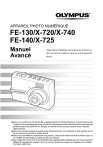
Lien public mis à jour
Le lien public vers votre chat a été mis à jour.











